Как тебя подключить к роботу пылесосу
Как тебя подключить к роботу пылесосу
Как добавить голосовое управление Алисой роботу-пылесосу Xiaomi/Dreame
В нашем веке уже не удивишь голосовым управлением бытовой техникой. Алиса уже научилась не только ругаться и сниматься в тиктоках, но также и может управлять умными устройствами в вашем умном доме. После приобретения робота-пылесоса от дочерней компании СЯОМИ Dreame Bot L10Pro я подумал, неплохо было и мне обучить его прибираться по приказу. Оказывается Алиса уже давно подружилась с большинством девайсов, которые управляются через приложение MiHome.
Для настройки не понадобится ничего сложного и справится даже школьник.
Нам нужно наличие 2-х приложений в телефоне, а именно:
— Яндекс с Алисой
Для начала, проверяем, добавлен ли робот-пылесос в MiHome, как устройство.
После этого переходим в приложение Яндекса и вводим свой логин и пароль. Если вы не имеете учетной записи Яндекс, то зарегистрировать ее очень легко, порядка 3-х минут.
Затем нужно создать заготовку умного дома, то есть добавить место обитания умных девайсов. Стандартно он называется мой дом
Нажимаем на иконку «устройства», она находится в меню приложений Яндекса (обведено кружком). Выбираем из большого списка бочонок подписанный, как устройства. Нажимаем плюсик добавления нового устройства, выбираем другое устройство и находим внизу во вкладке популярных производителей XIAOMI. Для продолжения программа попросит ввести пароль и логин от учетной записи MiHome.
После этого заходим в «Мой дом» и видим, что у нас появились устройства, с которыми Алиса уже знакома из приложения MiHome. Для робота требуется настройка, жмем на него. Главное условие, назвать его именем с кириллическими буквами, иначе голосовое управление его не поймет. После этого можно увидеть, что Алиса знает все об вашем пылесосе, включая модель и прошивку.
Собственно вот и все. Осталось только раздавать голосовые команды и робот будет выполнять свою работу. А список разрешенных или приемлемых команд Алиса подскажет сама.
Проверял на своем работнике, пылесос стабильно отрабатывает все команды как старт, пауза, иди на зарядку, без нареканий. Вот наша жизнь и стала немножечко современнее. Я понимаю, что информация не нова, и многие и без меня уже это знали. Но, уверен, она будет полезна тем, кто просто не заморачивался с подобным функционалом, но увидев, как это просто, тоже добавит живого общения в протокол общения с вашим умным устройством. Разумеется, бонусом идет управление еще очень многими устройствами, и при помощи Алисы можно легко управлять кондиционированием, увлажнением, светом и много чем еще.
Вот вариант моего общения с пылесосом через Алису. Как оно есть с непонятками и ошибками. Если назвали пылесос пылесосом, то и, разумеется, называть его роботом нельзя )))
Кстати говоря. Управление этим же умным домом можно и через Google Aleha. Но это уже другая история.
Как управлять роботом-пылесосом с помощью помощника Алисы Яндекса: пример добавления и настройки роботов Xiaomi
Наверняка слышали, что роботом-пылесосом Xiaomi можно управлять через колонку Яндекс.Станция с помощью помощника «Алиса». Да, это вполне реально и начинается с добавлением робота в систему умного дома от Яндекс. Я постараюсь рассказать, как это сделать на примере робота-пылесоса Xiaomi Dreame со станцией для самоочистки.
Удаленное управление роботом и контроль состояния уборки — это, безусловно, удобные и полезные функции современной «умной» техники. Большинство роботов-пылесосов работают с брендированными приложениями. Например, для роботов-пылесосов Xiaomi Dreame используется приложение для смартфона или планшета Mi Home.
Это приложение уже обеспечивает удаленный запуск и контроль пылесоса через интернет и домашнюю Wi-Fi сеть. Но есть возможность добавить эту же модель робота в сервис умного дома Яндекс.Квазар.
Представляет собой сервис Яндекс.Квазар отдельную систему умного дома с доступными устройствами как от самого Яндекса, так и плагинами для устройств других брендов. Работа с внешними приложениями (аля Mi Home) происходит через доступный API.
Работает с большинством брендов и производителей, поставляющими оборудование для умного дома — Xiaomi, Roborock, Redmond, Samsung, LG, Yeelight, Aqura, Tuya, Ecovacs и многими другими. И если вы настроите устройство IoT от стороннего производителя, например, в приложении Tuya Smart или Home Connect, то и в Яндексе это будет работать тоже.
Но сначала — нужно будет настроить робот пылесос в фирменном приложении. Так как речь идет про робот от Xiaomi, то потребуется установить приложение Xiaomi Mi Home. На примере робота-пылесоса со станцией самоочистки Dreame Bot Z10 Pro показываю дальнейшие действия. Добавляем устройство в список домашних устройство умного дома Mi Home, это интуитивно понятно и точно есть в инструкции на устройство.
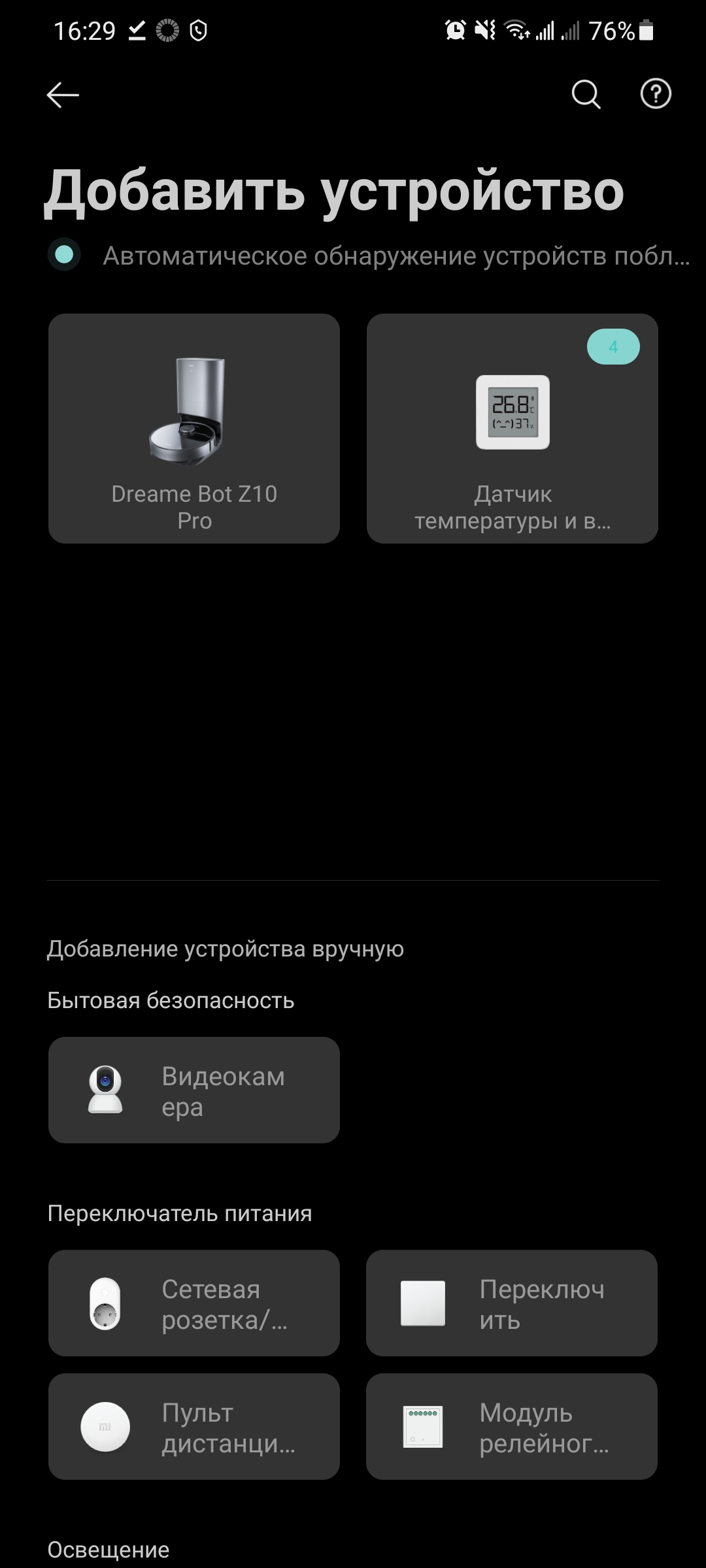
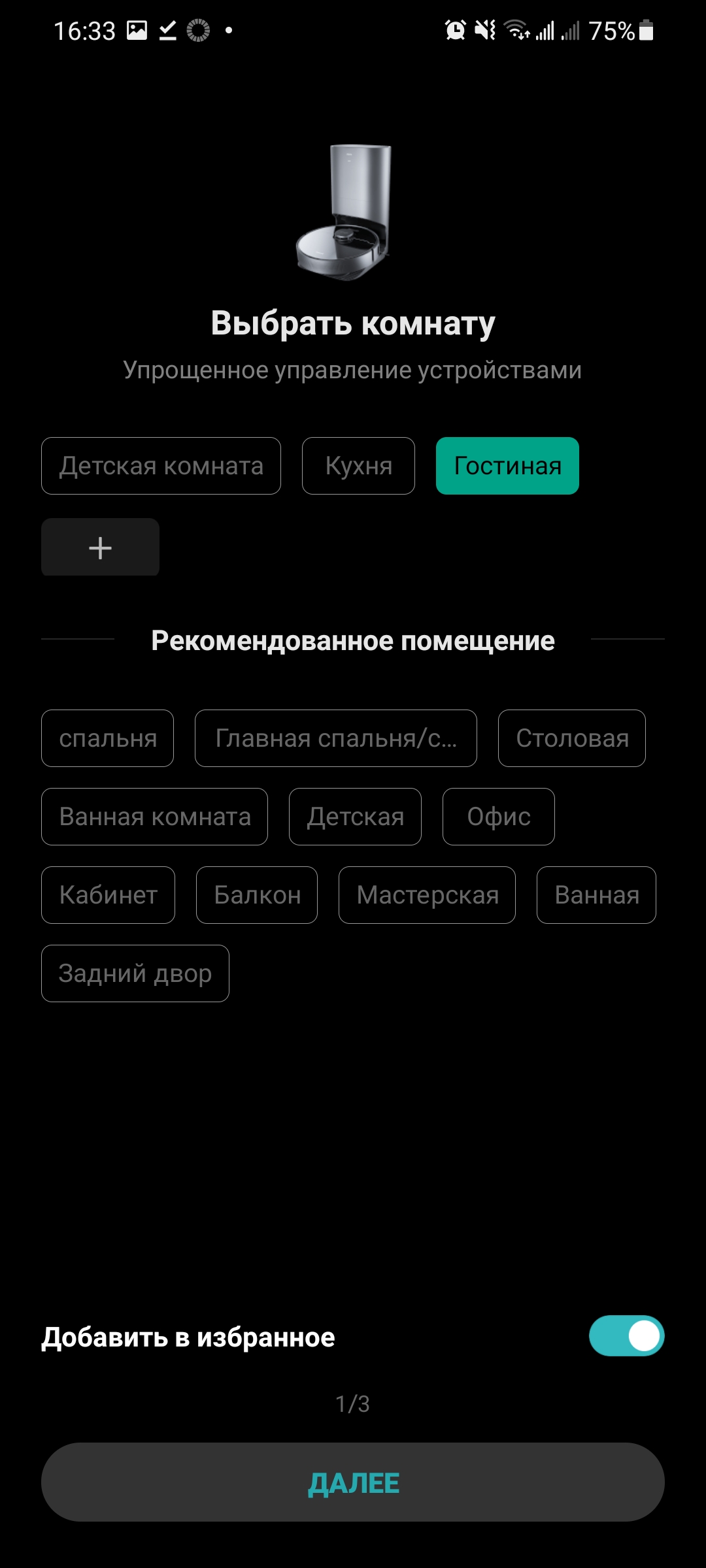
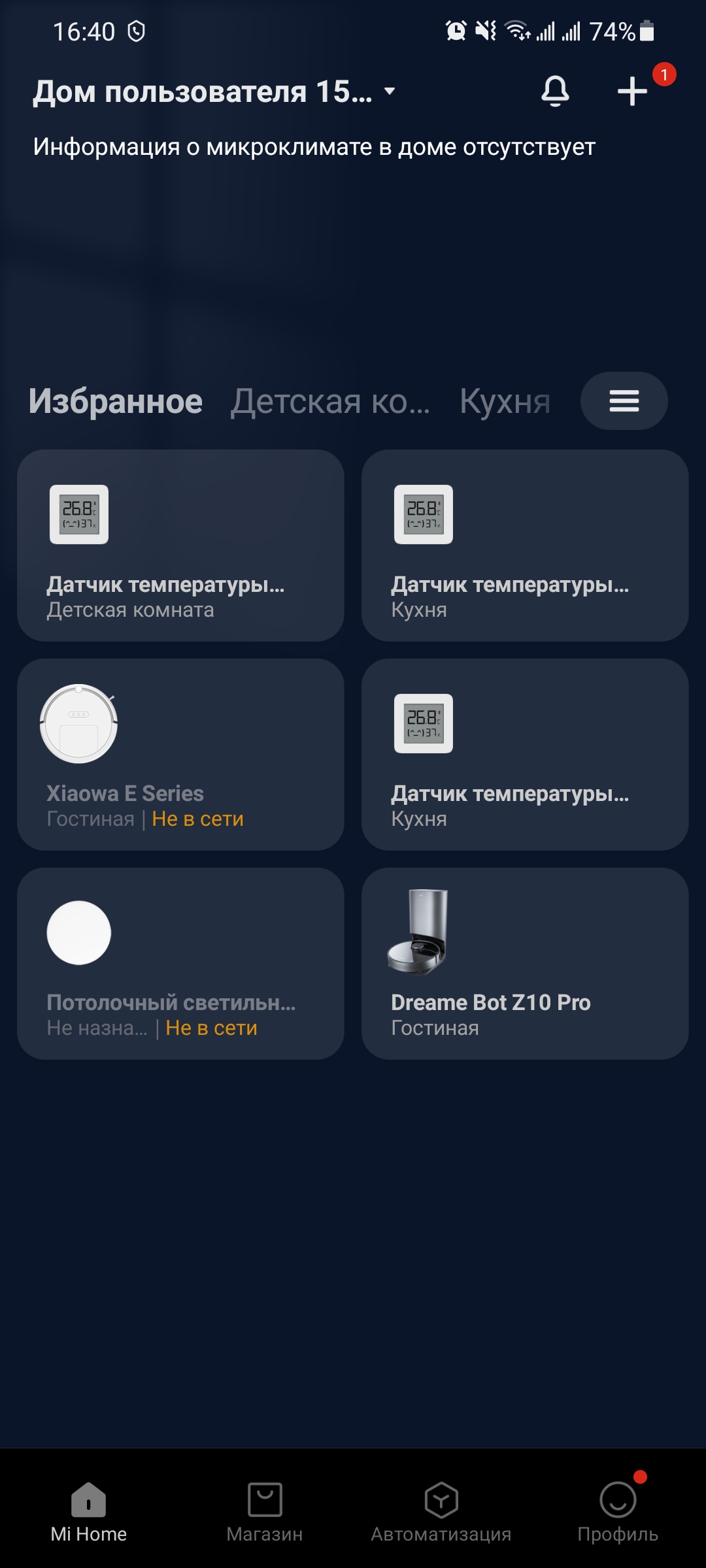
В меню доступен ряд настроек робота, включая настройки интерфейса, настройки, касающиеся работы алгоритма навигации, а также опции для уборки. Отмечу возможность настройки сценариев работы для умного дома, когда выполнение уборки происходит после срабатывания ряда условий. Приложение позволяет устанавливать виртуальные барьеры и зоны запрета уборки. Это весьма удобно, если у вас есть уголок для животных, игрушки в детской комнате или лестница.
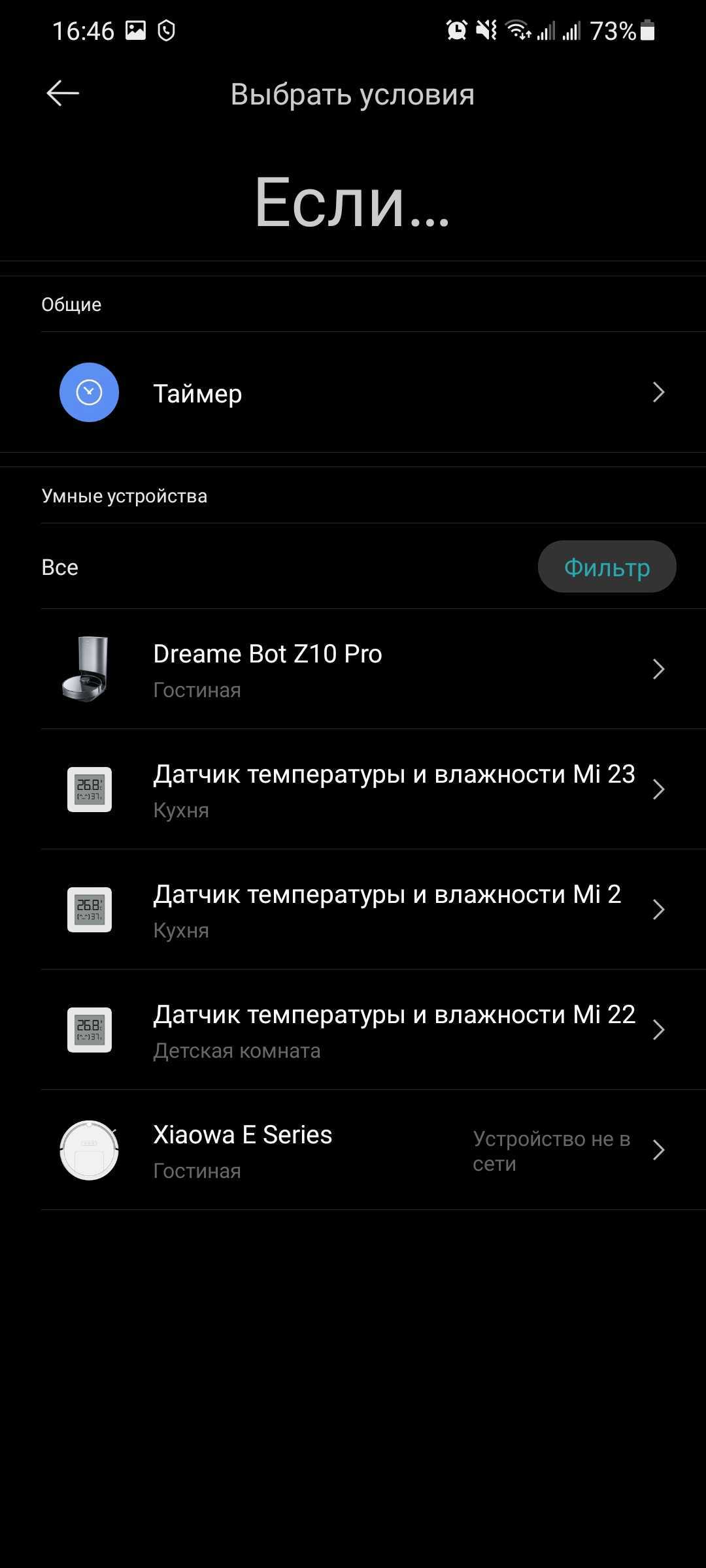
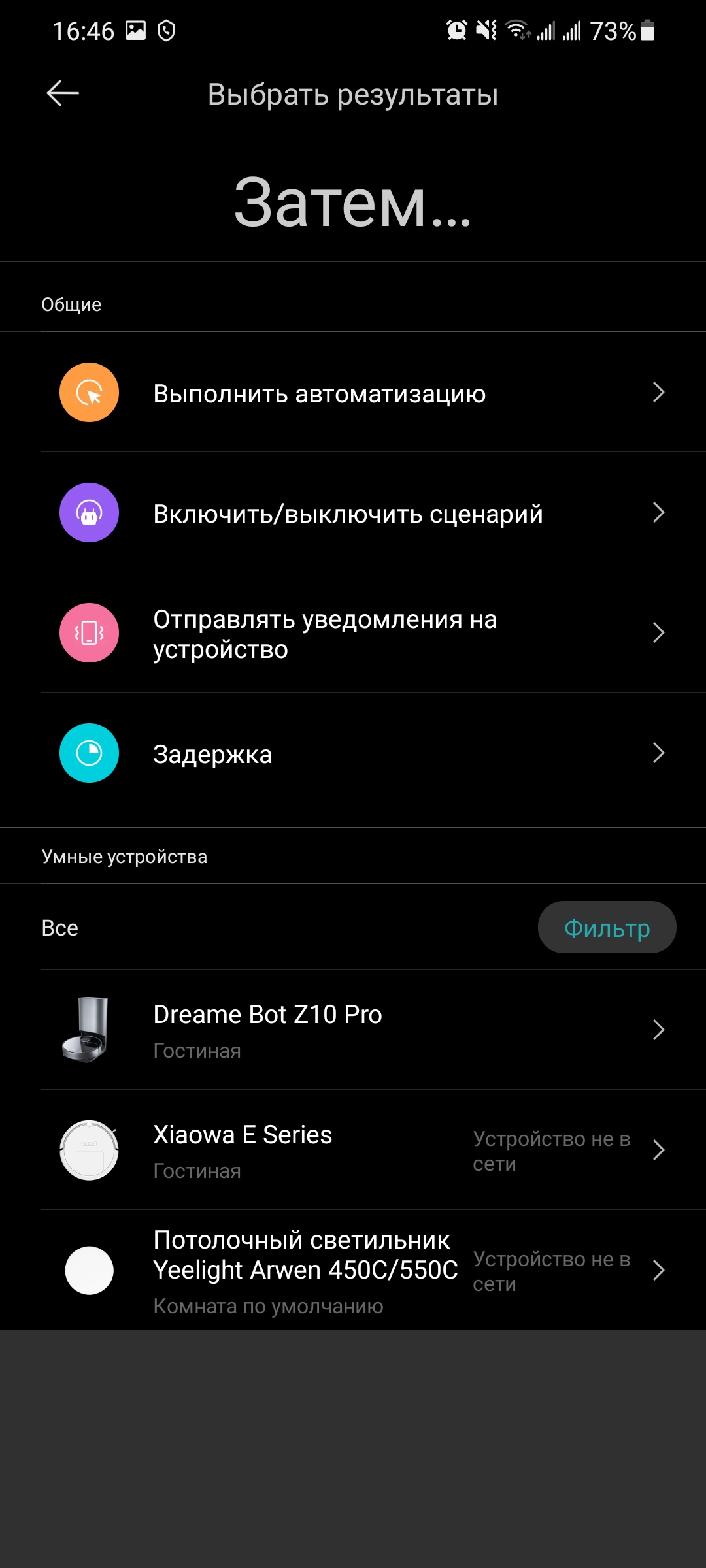
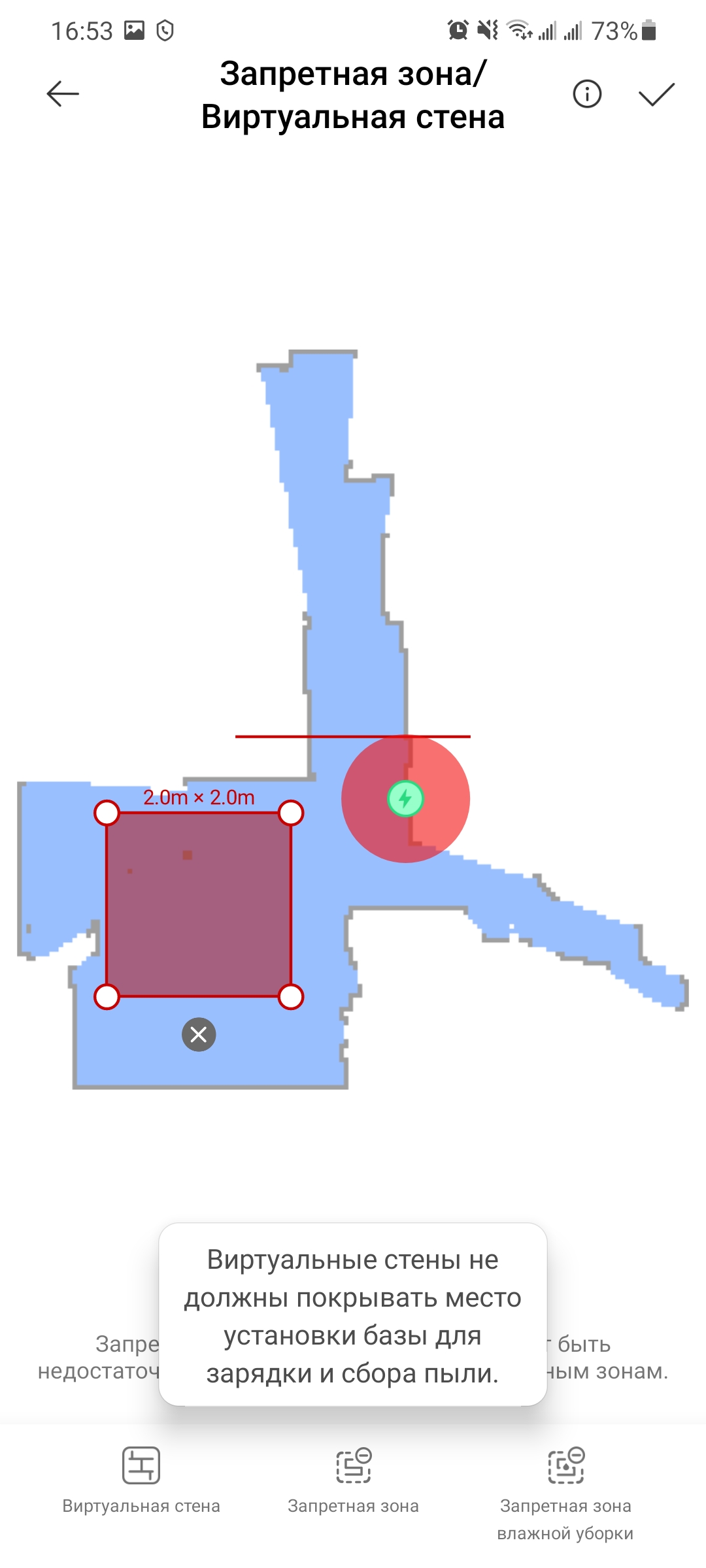
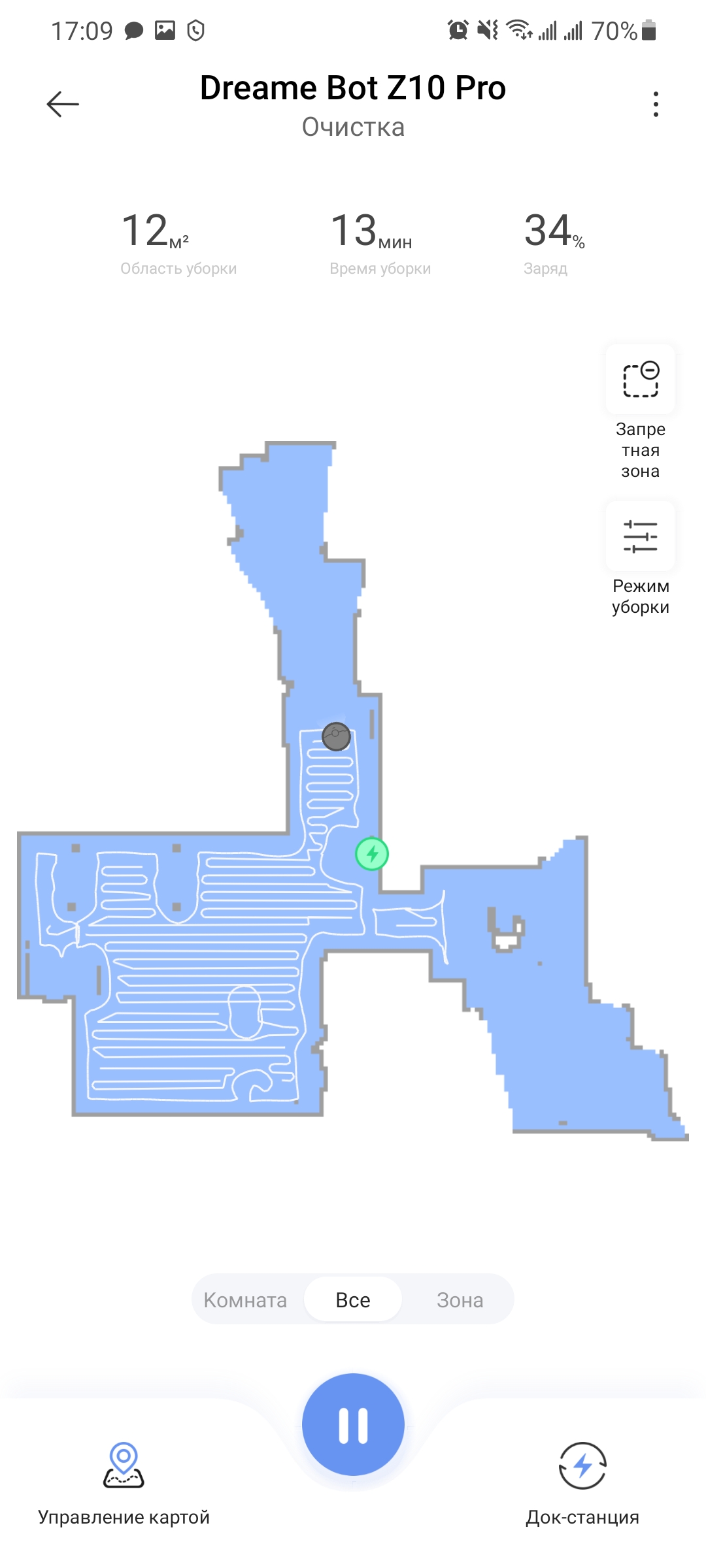
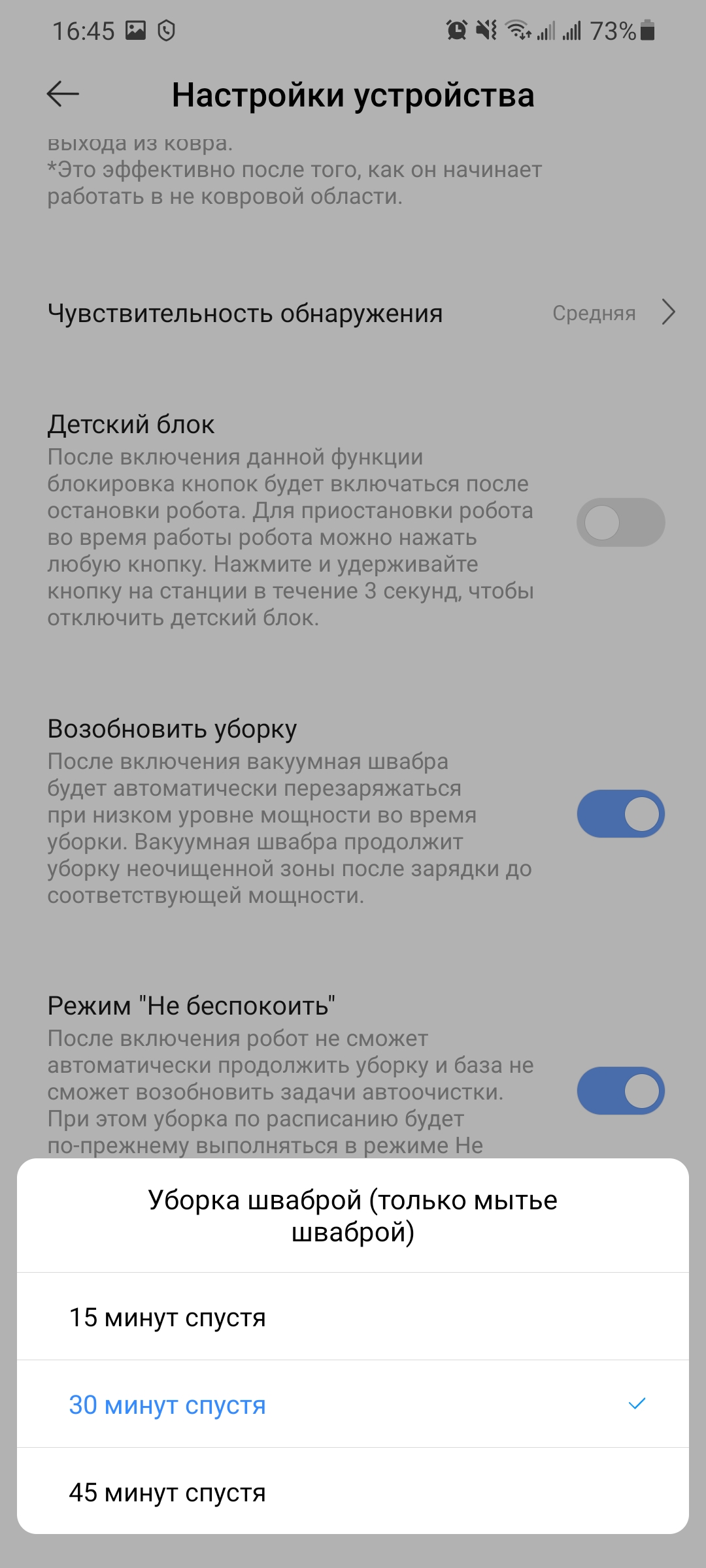
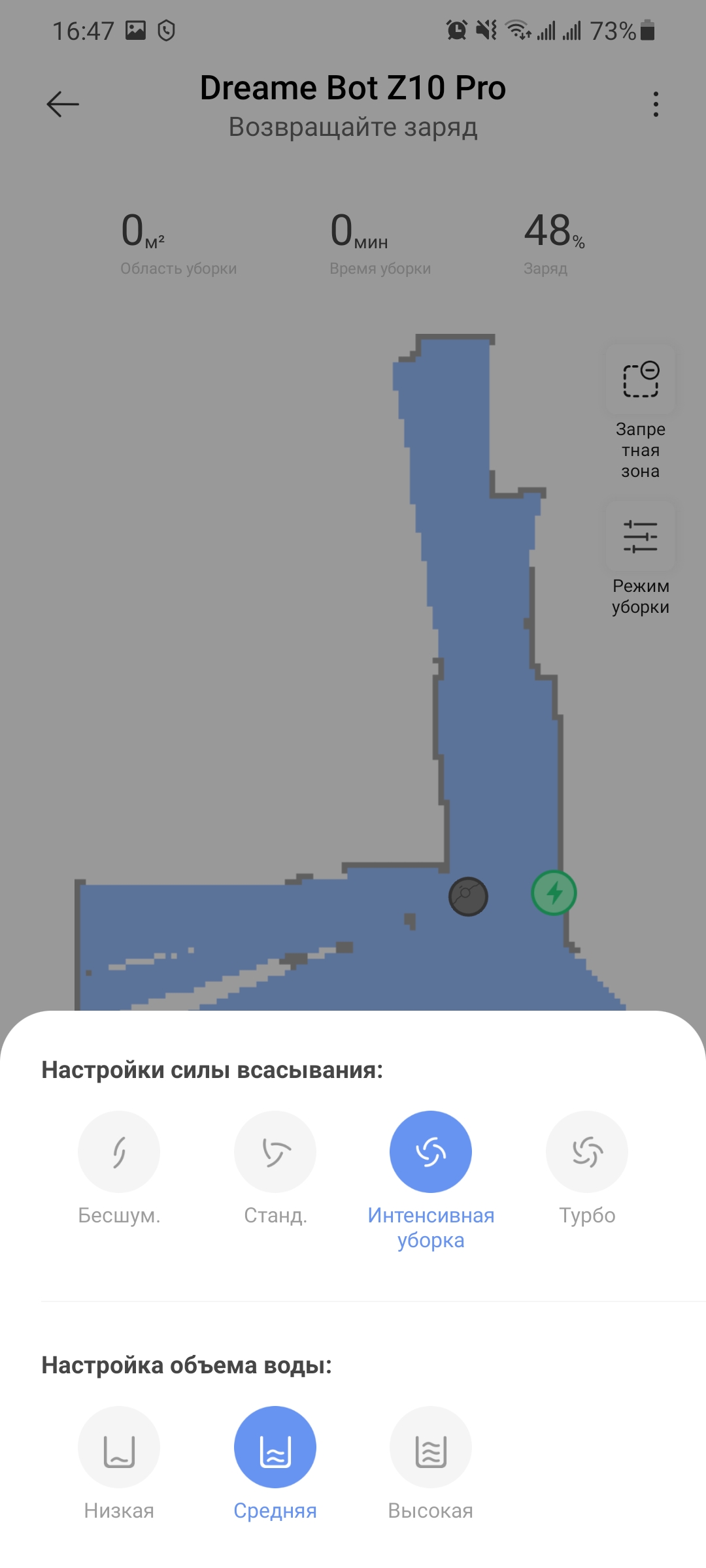
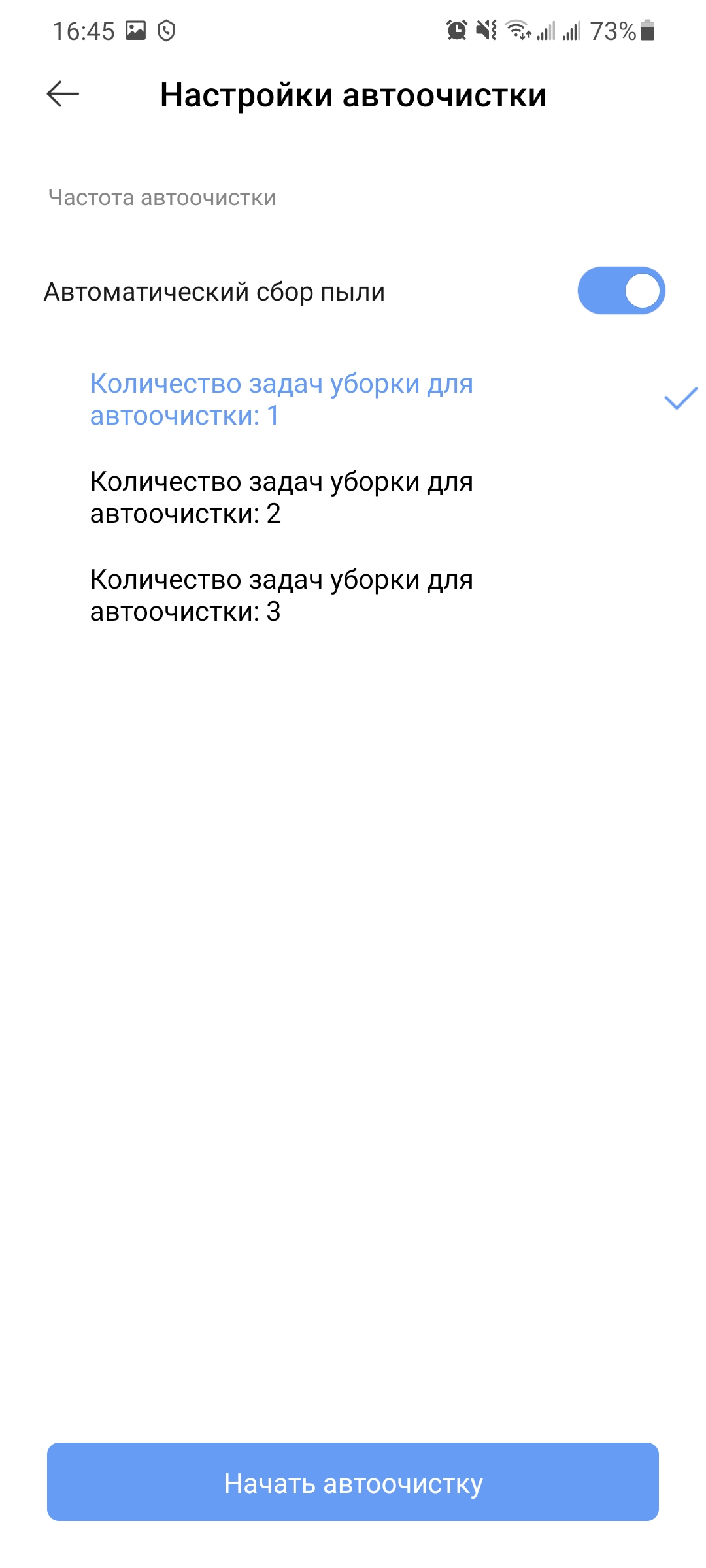
После добавления робота в приложение Mi Home, переходим в умный дом от Яндекса. По ссылке открывается общая страница устройств «Мой дом». Доступны два меню — добавление умных колонок с Алисой, а также добавление остальных устройств от сторонних производителей. Для уже добавленных устройств доступно назначение отдельных комнат, групп, а также создание и редактирование сценария работы.
Нажимаем на «Устройство умного дома», выбираем из списка своего производителя. Для Dreame Bot Z10 это будет «Xiaomi». Далее открывается список уже существующей техники в MiHome — выбираем там свое конкретное устройство.
Ту же самую операцию можно выполнить со смартфона или с планшета. Нажимаем на кнопку «Добавить» в углу интерфейса, выбираем устройства Xiaomi, выбираем из списка свою модель. Можно сразу назначить комнату, где располагается устройство, добавить сценарий или поменять название.
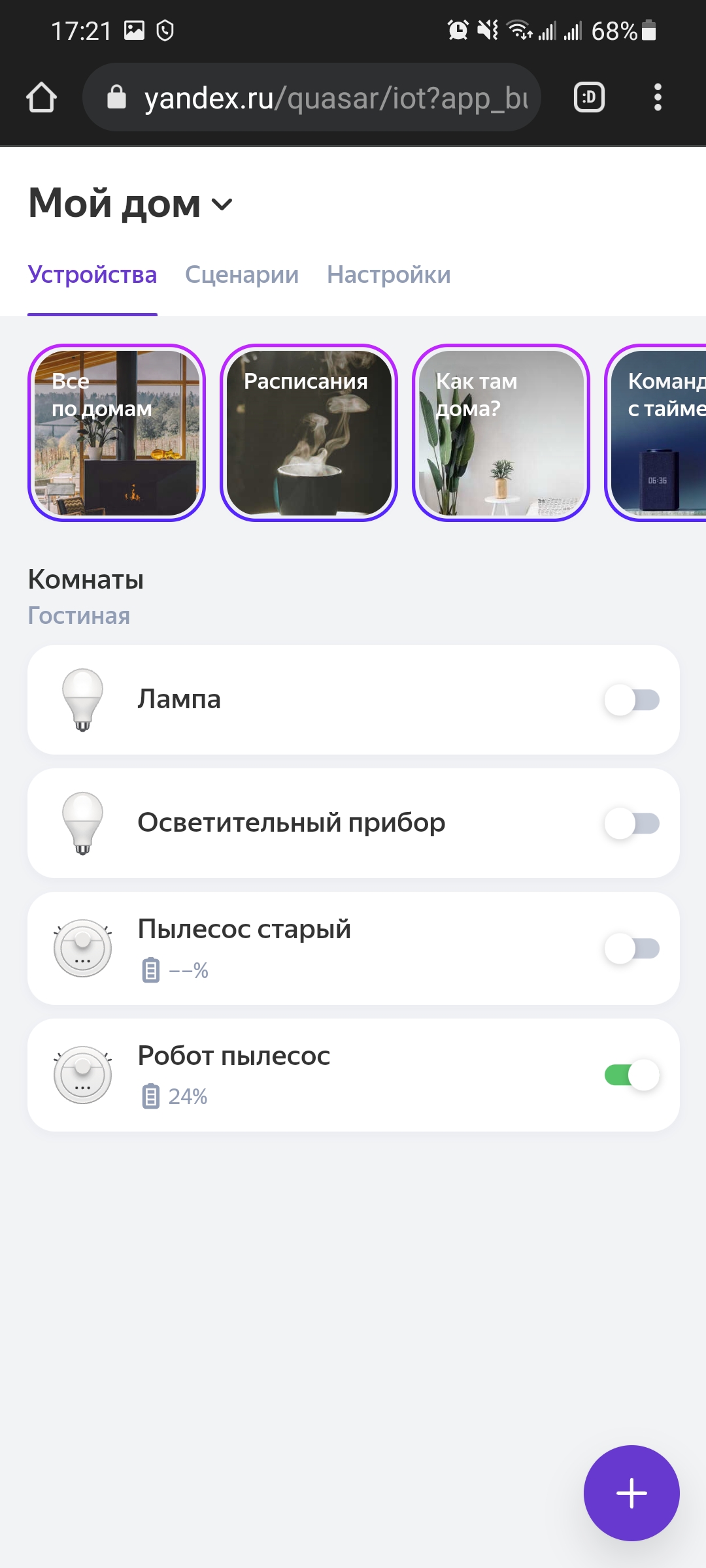
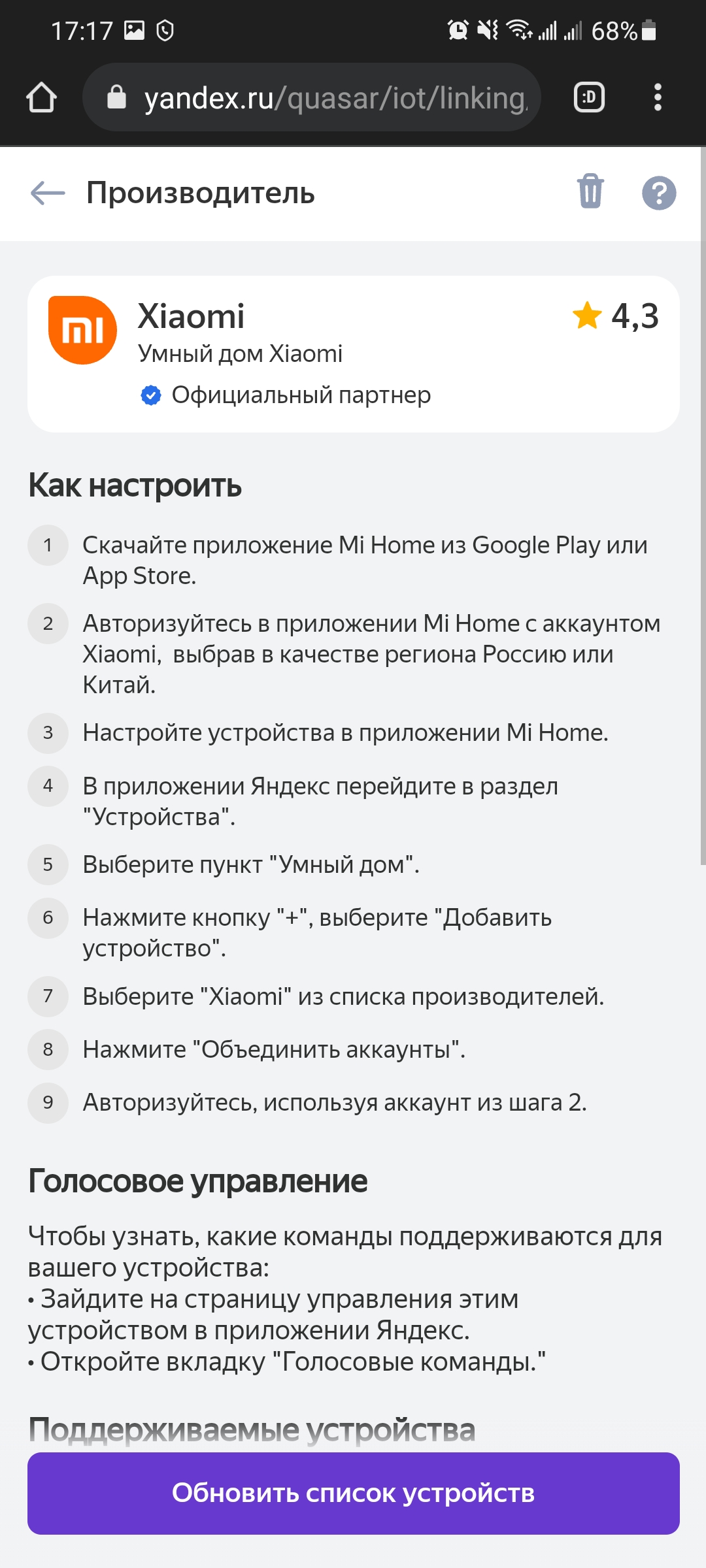
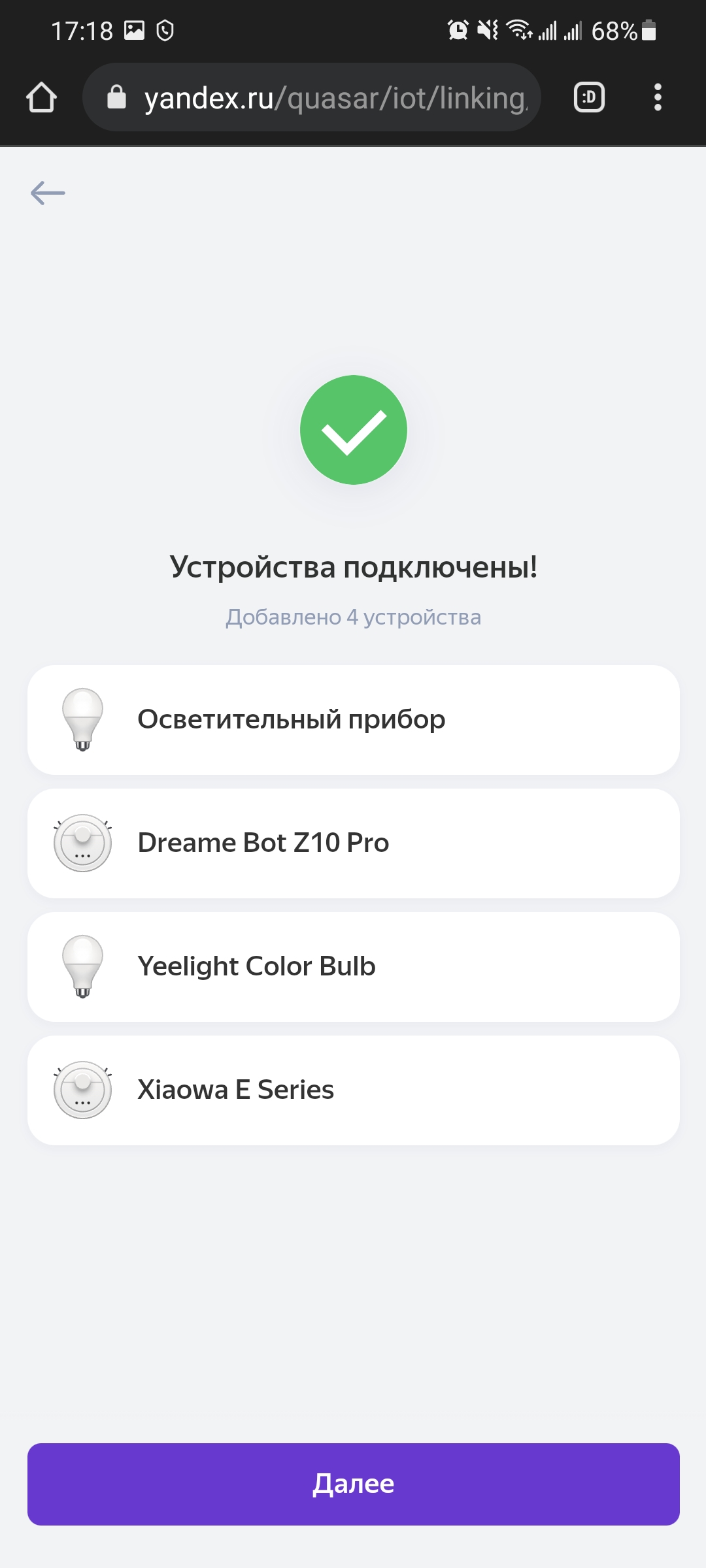
После приведенных операций в списке умных устройств в «Моем доме» от Яндекса появляется выбранный робот-пылесос. Теперь можно не просто активировать уборку из среды Яндекса, но и управлять с помощью голосового помощника. Основные настройки и операции из MiHome теперь доступны и в среде Яндекс.
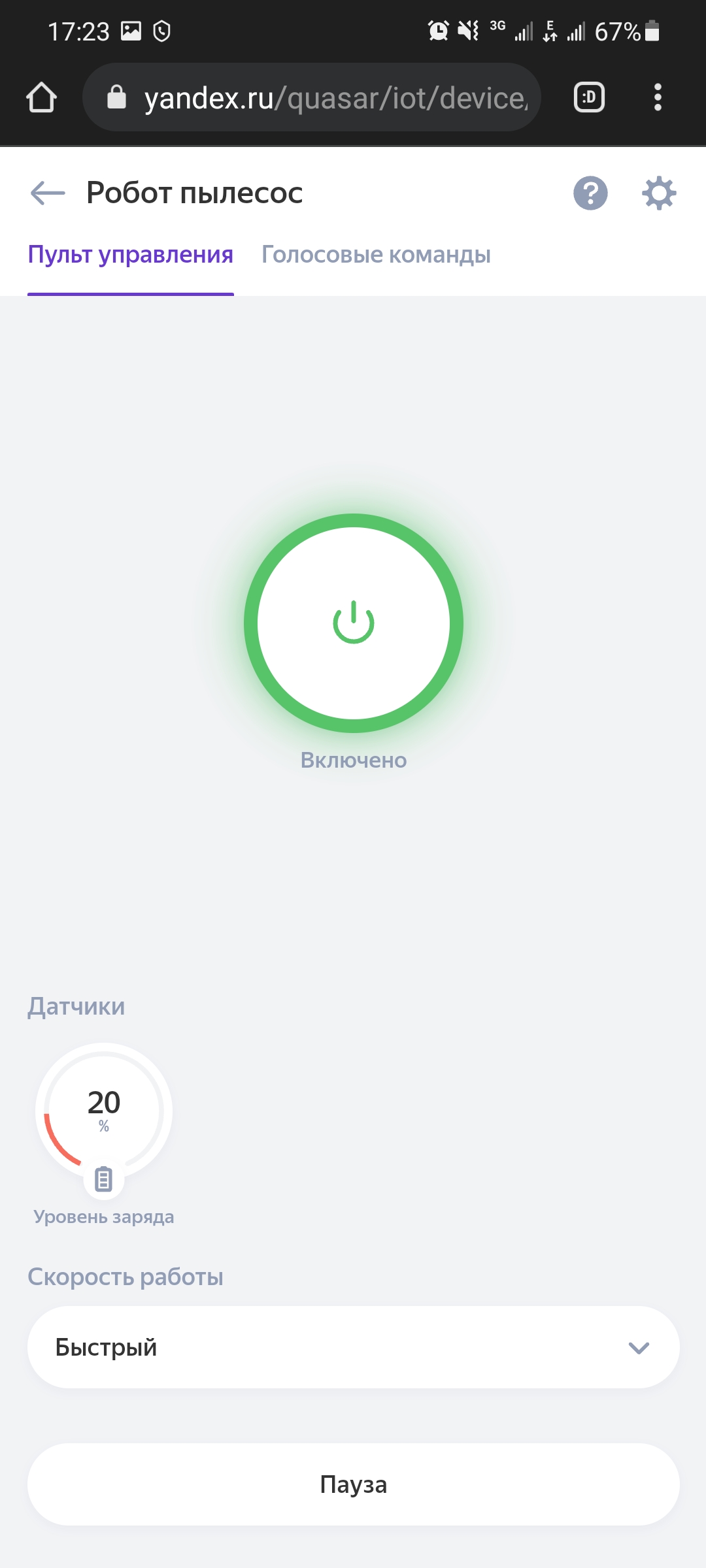
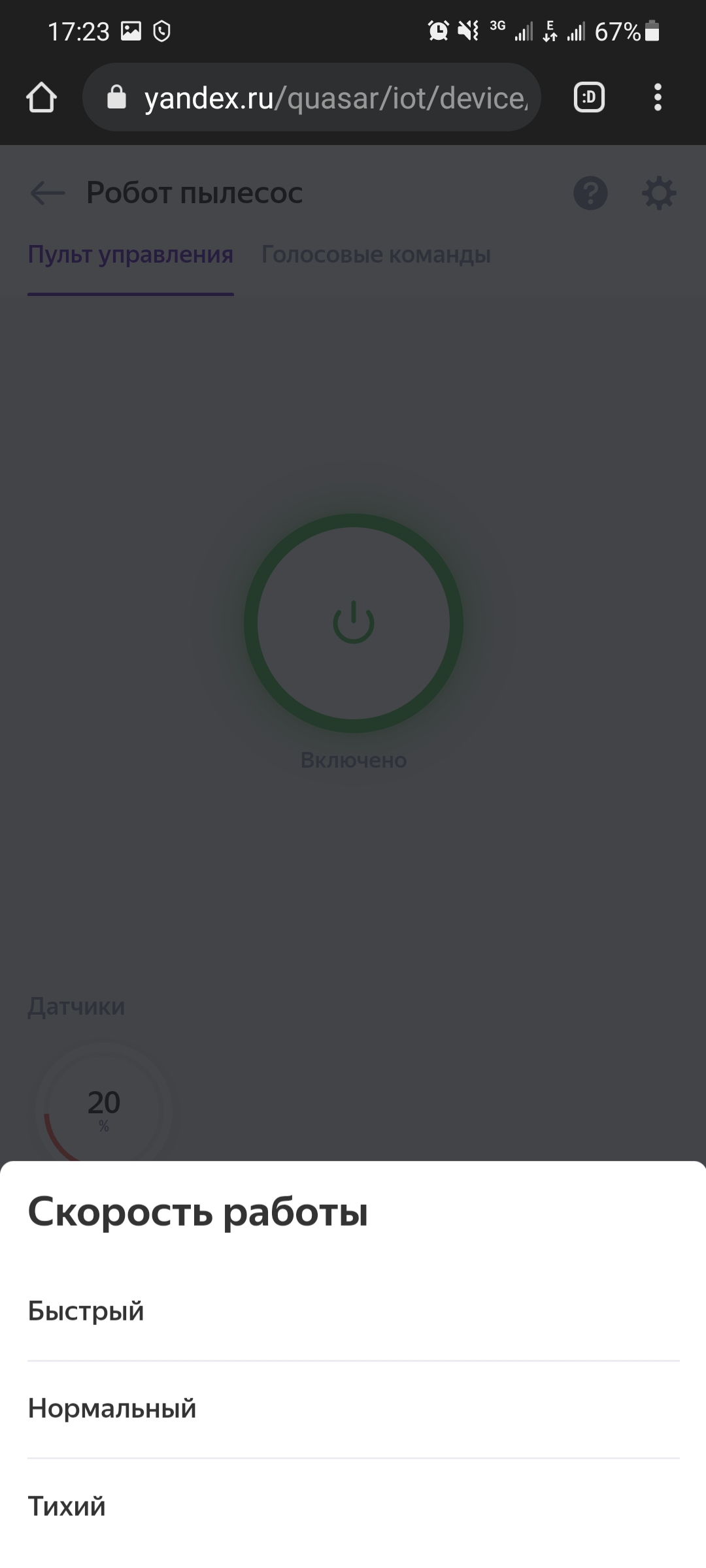
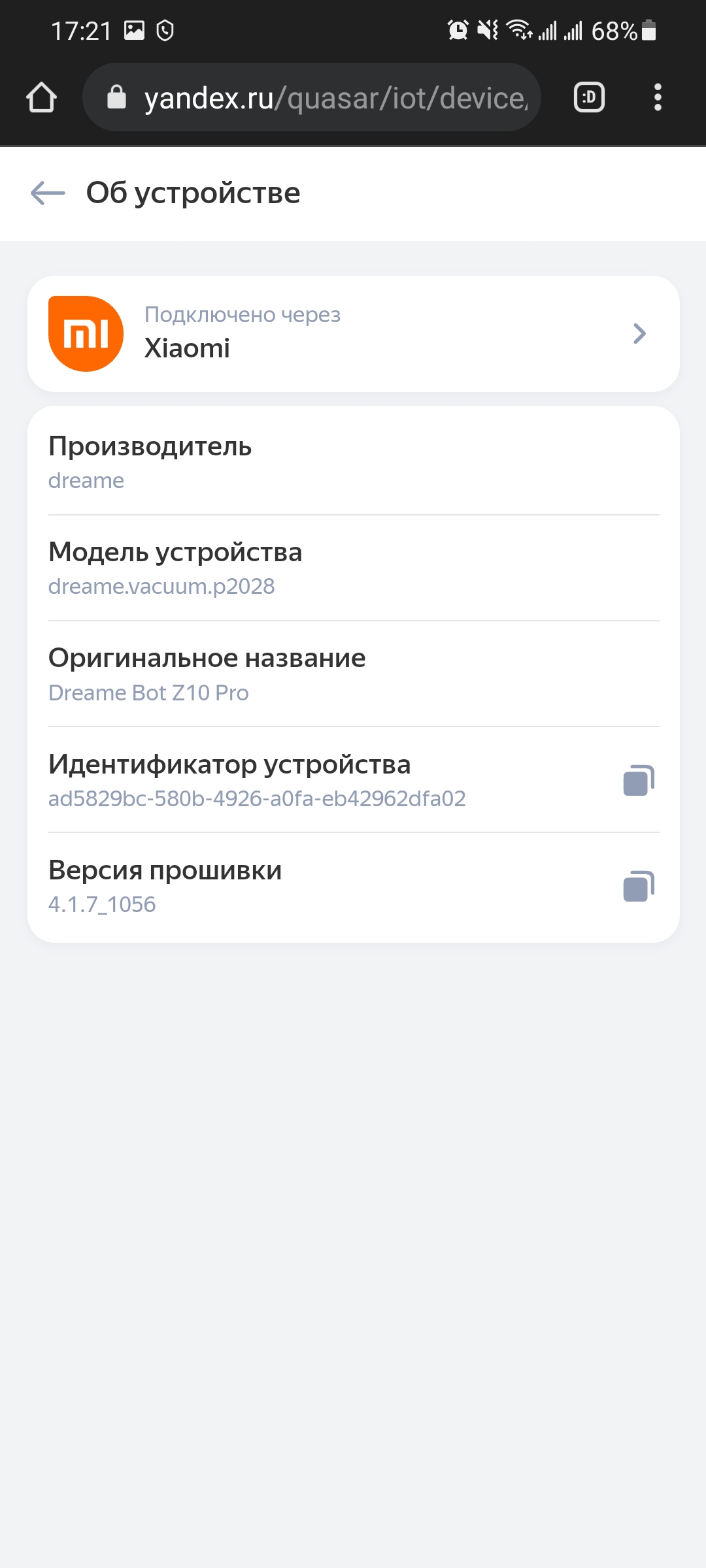
Аналогичная операция по интеграции в умный дом Яндекса была проведена и для робота Yeedi Hybrid. — бюджетной модели с сухой и влажной уборкой.
После добавления плагина, для голосового помощника Алисы становятся доступны новые базовые команды — запуска уборки и выбора режима работы, отмена, паузы и возврата на базовую станцию. Сам формат команды доступен в нескольких вариантах, например: «Алиса, пропылесось!» или «Алиса, включи пылесос!». Можно добавлять название устройства. Например:
Также доступны озвучивания установленных режимов или статусов устройства: «Что с роботом пылесосом?», «Какая скорость работы на роботе пылесосе?», «Какой уровень заряда батареи на роботе пылесосе?» и т.д. Алиса будет озвучивать текущий статус или режим работы пылесоса.
Причем работать будет не только на Яндекс.Станции Мини (как на фото), но и на остальных. Отмечу, что необязательно для голосового управления нужна колонка именно от Яндекса. Если у вас в приложении на смартфоне установлен браузер с Алисой, то можно управлять прямо со смартфона или с подключенных умных часов. И для этого не обязательно находится рядом с роботом или дома. Можно запустить уборку голосом, находясь на работе и удивив коллег. Еще одно замечание — не забывайте настраивать удобные сценарии или расписание, чтобы уборка могла происходить в нужное время или в нужный момент.
Подробные статьи по выбору роботов-пылесосов или моющих пылесосов вы сможете посмотреть в подборках по ссылкам ниже:
Другие обзоры и тесты гаджетов для уборки, смартфонов и инструментов вы можете найти в моем профиле и по ссылкам ниже.
Спасибо за внимание!
Подробный гайд о том, как подключить робот-пылесос к Алисе — настройка, управление, решение возникающих проблем

Подключив робот — пылесос к помощнику, можно с помощью голосовой команды начать или закончить уборку, а также поставить её на паузу.
Первые пылесосы для синхронизацией с Алисой начала выпускать компания Xiaomi.
Совместимы с Яндекс — станцией следующие устройства Xiaomi: специальная модель умного пылесоса Mi Robot Vacuum Cleaner и Mi Robot Vacuum Cleaner 1S, для которого вышло специальное обновление. Список таких устройств постепенно расширяется ввиду растущей популярности.
Для облегчения поиска, карточки этих товаров имеют специальную маркировку в Яндекс — маркет.
При выборе модели стоит учесть не только возможность синхронизации с Алисой, но и обычные технические функции, ведь пылесос, прежде всего, должен справляться с поддержанием чистоты.
Специальные возможности Яндекс-станции
Виртуальная помощница изначально выполняла поисковые и развлекательные функции, такие как: найти информацию, открыть нужный сайт, включить музыку или видео. Пользователи просили её озвучить прогноз погоды, рассказать занимательный факт, просто поболтать.
Помимо Xiaomi, приложение поддерживает устройства Philips, Redmond, Rubetek, Samsung iClebo и т.д. Список постепенно пополняется, всё новые производители выпускают модели, подходящие для голосового управления.
В данный момент с Алисой совместимо большое количество бытовых приборов: чайники, кофеварки, вентиляторы, кондиционеры и другие. Появление полноценной станции в 2018 году значительно расширило функционал.
Система «Умный Дом» объединяет развлечения и помощь по хозяйству:

Словарный запас Алисы ежегодно пополняется в геометрической прогрессии, она лучше распознаёт запросы, ставит ударения, владеет интонациями. Даже умеет шутить и демонстрировать сарказм. В сети популярны видео, в которых Алиса и робот — пылесос ругаются и выясняют отношения совсем как люди.
 Как подключить пылесос к Яндекс-помощнику
Как подключить пылесос к Яндекс-помощнику
Синхронизировать робот — пылесос с Алисой несложно. Рассмотрим пример с устройством Xiaomi :
Теперь нужно подключиться к Алисе:
Робот останется подключен к Mi Home, которая не очень подходит для российских пользователей, но совместима с русскоязычным ассистентом.
Настройка и управление
Приложение «Умный Дом» запросит настроить добавленные приборы. Для начала их желательно переименовать, поскольку система некорректно работает с иероглифами и латиницей. Можно просто переписать название пылесоса русским языком, или дать ему забавное домашнее прозвище.
Сделать это можно в Mi Home для Xiaomi, или в приложении другого производителя, в зависимости от марки прибора. После этого нужно снова нажать на обновление списка устройств. Доступно и ручное редактирование непосредственно в интерфейсе Яндекс.
Для облегчения работы можно создать сценарий, выбрав соответствующую клавишу во вкладке «Устройства».
Сложные, многоступенчатые сценарии на данный момент невозможны, эта функция находится в разработке. Впрочем, для пылесоса достаточно самых простых голосовых команд, чтобы он выполнял свою основную задачу — сохранение чистоты.
Распространённые сценарии для работы пылесоса:
 Возможные проблемы и их решение
Возможные проблемы и их решение
Серьёзных забот умные пылесосы владельцам, как правило, не доставляют. Если подключение и синхронизация проделаны правильно, устройство впоследствии работает корректно.
Возникающие ошибки хорошо изучены и легко поддаются исправлению:
Помимо цифровых ошибок, нередки и технические. Большинство из них тоже несложно исправить самостоятельно.

Для аппаратов марки Xiaomi существуют специальные коды стандартных ошибок, одинаковые для всех моделей. Информация о решениях есть в свободном доступе на сайте производителя.
Обычные рекомендуемые действия — очистка датчиков и механизма от загрязнений, перемещение пылесоса в более удобное для работы место, устранение препятствий.
Во многих случаях помогает перезагрузка устройства, либо сброс до заводских настроек. Чтобы перезагрузить прибор, нужно нажать и удерживать кнопку «Reset».
Если перезагрузка не происходит, придётся выполнить принудительный сброс, одновременно удерживая кнопки «Reset» и «Home» до появления звукового сигнала. После сброса потребуется заново подключить пылесос к Яндекс-станции.
Если ошибка повторяется после выполнения всех действий, или устройство не включается — придётся обращаться в сертифицированный сервисный центр. Возможно, поломка слишком серьёзна и не подлежит исправлению в домашних условиях.
Полезное видео
В этом видео вы узнаете, как подключить робот-пылесос Xiaomi к Алисе:
Как подключить робот-пылесос к Алисе
Голосовой ассистент «Алиса» от компании Яндекс уже превратилась из развлекательной программы в полноценного помощника, позволяющего не только находить нужную информацию, но и управлять бытовой техникой на расстоянии. Система «Умный дом» все время увеличивает свой функционал и сейчас в ее возможности входит управление такими приборами, как чайники, кофеварки, кондиционеры, телевизоры и роботы-пылесосы. Перед тем, как подключить ваш девайс к «Алисе», проверьте его совместимость с помощником, о ней свидетельствует специальная маркировка на упаковке, либо ее упоминают в характеристиках устройства.
Все роботы-пылесосы подключаются к ассистенту по единой схеме, которая подходит ко всем смартфонам без оглядки на их операционную систему.
Следующий этап – синхронизация с «Алисой» (если у вас до сих пор не было личного кабинета в Яндексе, то пришла пора его завести). Входите в свой аккаунт и ищете вкладку «Устройства», из которой вы перейдете на страницу «Умный дом». Вам будет предложено добавить новое устройство и откроется список компаний-производителей – выбираете LG и кликаете на кнопку «Объединить аккаунты». Здесь снова будет нужно авторизоваться в LG ThinQ, а в завершение обновите список подключенной техники во вкладке «Умный дом». Если все прошло хорошо, ваш робот-пылесос отразится в перечне. Но иногда из-за перегруженности серверов станция не видит устройства, тогда лучше подождать и попробовать подключить гаджет позже.
Среди опций, доступных в приложении на сегодняшний день, есть возможность переименовать ваш пылесос, дав ему какое-то забавное имя, тогда команда может звучать так: «Вольдемар, за уборку!». Вы также можете создать несколько вариантов сценария: например, настроить робот-пылесос так, чтобы он ежедневно убирал квартиру в одно и то же время, или создать команду для внезапной уборки, если что-то разлилось или рассыпалось. Пылесосу, управляемому умной станцией, будет достаточно вашей голосовой команды, чтобы начать работу.
Как подключить робот пылесос к Алисе
С помощью нескольких голосовых помощников вы можете убирать свою квартиру и пользоваться всеми преимуществами умного дома. Наиболее удобной для России является Алиса от Яндекс. Простота подключения и управления, а также возможность синхронизации со всеми смарт-устройствами Xiaomi делает его предметом выбора практически всех владельцев роботов-пылесосов. Давайте узнаем, как подключить ваш робот-пылесос к Alice и тратить на уборку еще меньше времени.
Особенности реализации технологии
Управление устройством с помощью Алисы заключается в запуске, остановке, переключении функций с помощью голосовых команд. Речи могут быть стандартными, заданными в системе, или их придется переписывать самостоятельно по мере появления новых сценариев работы. Пользователь должен четко произносить необходимые фразы, чтобы устройство правильно их распознало.
Алгоритм подключения к Алисе робота пылесоса
Процедура подключения устройства к голосовому помощнику практически одинакова у разных производителей. Для смартфонов на базе iOS или Android процедура также одинакова. Пользователи часто задаются вопросом, как управлять роботом-пылесосом через Алису. Мы предлагаем общую схему синхронизации с виртуальным помощником.
Чтобы подключить устройство к Alice, установите приложение на свой смартфон. Он должен соответствовать модели вашего пылесоса.
Затем выполните следующие действия:
На экране телефона появится ярлык вашего устройства. Теперь вы можете перейти к следующему шагу.
Чтобы узнать, как включить робот-пылесос с Алисой, сначала нужно создать аккаунт в приложении Яндекс. Чтобы активировать устройство в экосистеме «умного дома», оно должно быть в списке подключенных устройств в вашем личном кабинете Яндекс.
Чтобы управлять роботом-пылесосом, работающим с «Алисой», необходимо соединить аккаунты приложения для гаджетов и Яндекс.
Для этого необходимо:
Если операция прошла успешно, устройство появится в списке, и вы сможете управлять им с помощью виртуального помощника. Голосовые команды запускают, приостанавливают и завершают уборку. Купите робот-пылесос от Alice — упростите ежедневные, повторяющиеся задачи по уборке дома от пыли и грязи.
Совместимые с Яндекс.Алисой роботы-пылесосы
Список моделей постоянно расширяется, перед покупкой ознакомьтесь с рекомендациями производителя.
Список пылесосов, совместимых с Alice, постоянно растет, буквально каждый месяц. Проанализируйте характеристики понравившегося вам устройства.
Проблемы при подключении робота пылесоса к станции Алиса
В некоторых случаях при подключении вы можете столкнуться с проблемой, что пылесос не будет указан в списке доступных устройств, это происходит из-за несоответствия выбранного региона в приложении Mi Home. Возможно, у вас выбран «Китай», и Алиса не знает, как поддерживать этот регион.
Поэтому необходимо зайти в приложение Mi Home, перейти на вкладку «Учетные записи и разрешения», затем нажать «Яндекс» и отключить все сервисы.
Затем снова войдите в систему, выбрав регион «Россия» или, если и это не сработает, «Европа».
Еще одним нюансом станет задержка с момента, когда вы произнесли команду Алисе, и до момента, когда пылесос Xiaomi начнет ее выполнять, до 15 секунд. Это связано с тем, что управление пылесосом осуществляется с серверов Xiaomi, расположенных в Китае, к которым «Алиса», чьи серверы находятся в России, имеет доступ через технические протоколы.
Добавляем робота-уборщика от Сяоми в приложение Mi Home
Прежде чем начать синхронизацию пылесоса с Alice, его необходимо подключить к официальному приложению Mi Home для смартфонов. Для этого необходимо выполнить несколько шагов:
Как подключить робот-пылесос к Алисе: простой способ синхронизации с голосовым помощником
Убирать в квартире и пользоваться всеми преимуществами умного дома можно с помощью нескольких голосовых помощников. Наиболее удобный для России – Алиса от Яндекс. Простота в подключении и управлении, а также возможность синхронизации со всеми умными устройствами Xiaomi превращает ее в предмет выбора практически всех владельцев роботов пылесосов. Разберемся, как подключить робот пылесос к Алисе и тратить на уборку еще меньше времени.
Подготовка робота-пылесоса к подключению
Перед тем, как подключить робот-пылесос Xiaomi к Алисе, необходимо активировать его в фирменной системе Mi Home. Сделать это можно, следуя простым инструкциям:
Подключение робота пылесоса к Алисе
С подключением робота пылесоса к Алисе справится даже тот, кто никогда не имел дело с системой умного дома. К процессу можно приступать сразу после загрузки приложения Яндекс и авторизации в нем.
Заходим в приложение и выбираем «Устройства» в правой части окна.
В появившемся интерфейсе находим кнопку «Добавить устройство», выбираем компанию-производителя и непосредственно само устройство.
Далее система предложит установить плагин и ввести данные от системы Mi Home. По окончанию процесса обновляем список устройств, и можно приступать к управлению роботом пылесосом через голосового помощника Алиса. На сегодня система не позволяет использовать весь перечень возможностей пылесоса, пока можно только задавать команды начала и завершения уборки, а также ставить процесс на паузу.
Возможные проблемы в процессе подключения
Синхронизация голосового помощника с пылесосом может вызвать ряд трудностей, которые легко устранить без дополнительного вмешательства специалистов. Если досконально разобравшись в вопросе, как подключить робот-пылесос к Алисе, этого не удалось сделать с первого раза, не стоит отчаиваться. Скорей всего проблема возникла из-за загруженности сервера и процедуру следует повторить через несколько минут.
Если процедура прошла успешно, но в списке устройств не отображается нужный пылесос, необходимо проверить выбор региона. В учетной записи и в процессе авторизации выбор должен быть одинаков, проблема появляется, когда в системе Mi Home определен Китай, а в Яндекс – Европа. Исправить ситуацию легко, заходим в раздел «Accounts & permissions» системы умного дома, и в разделе Яндекс отвязываем все серверы. После повторной авторизации проблем в подключении возникнуть не должно.
Задержка в выполнении команд на 5-15 секунд считается нормальной. Происходит это за счет обработки команд китайским сервером и синхронизации с облачным сервисом Яндекс. Разработчики активно работают в дополнении и расширении возможностей голосового помощника Алиса в работе с роботом пылесосом. В скором времени система будет дополнена новыми возможностями.
Подключение робота пылесоса к алисе
Управление роботом-пылесосом с помощью голоса, возможность его интеграции с системой «умный дом» привлекает все больше покупателей. Популярные производители выпускают устройства, которые работают с виртуальными помощниками. Команды на русском языке распознаются устройствами, сопряженными с российским помощником Яндекс.Алиса. Эта функция реализована в устройствах среднего и премиального ценового сегмента.
Далее мы узнаем, что такое голосовое управление, и рассмотрим модели, которые его поддерживают. Мы научимся управлять роботом-пылесосом с помощью Алисы.
Подключаем робот-пылесос к Яндекс Алисе
Синхронизация вашего умного пылесоса с Алисой Ассистент — это просто и без хлопот. Сначала вам нужно скачать и установить официальное приложение Яндекса для iPhone или Android, а затем пройти процесс регистрации или авторизации.
Приложение должно соответствовать модели вашего пылесоса.
Затем выполните следующие действия:
На экране телефона появится ярлык вашего устройства. Теперь вы можете перейти к следующему шагу.
В приложении нажмите самый правый значок в нижнем ряду справа. В открывшемся подменю выберите функцию «Устройства», а затем перейдите в подраздел «Умный дом».
Далее перейдите к пункту «Добавить устройство» и выберите бренд Xiaomi из появившегося списка. В открывшемся окне нажмите на кнопку «Обновить список устройств».
Затем приложение предоставит дальнейшие инструкции для правильной настройки взаимной работы Алисы и робота-уборщика Xiaomi.
Управление командами
Управление автоматическим помощником с помощью смарт-динамика включает в себя активацию и деактивацию, а также изменение порядка функций с помощью голосовых команд. Для правильной работы устройства их необходимо произносить громко и четко.
Такой контроль имеет много преимуществ:
Соединение робота-пылесоса Xiaomi с Алисой
Прежде чем подключить робот-пылесос Xiaomi к Алисе, необходимо активировать его в фирменной системе Mi Home. Вы можете сделать это, следуя простым инструкциям:
Даже тот, кто никогда не имел дела с системой «умный дом», сможет справиться с подключением робота-пылесоса к Alice. Вы можете начать процесс, как только скачаете приложение Яндекс и авторизуетесь в нем.
Зайдите в приложение и выберите «Устройства» в правой части окна.
В появившемся интерфейсе найдите кнопку «Добавить устройство», выберите компанию-производителя и само устройство.
Затем система попросит вас установить плагин и ввести данные вашего Mi Home. После завершения процесса обновите список устройств и можете приступать к управлению роботом-пылесосом с помощью голосового помощника Alice. На сегодняшний день система не позволяет использовать полный список функций пылесоса, пока можно только задать команды для запуска и остановки уборки, а также приостановить процесс.
Возможные проблемы в процессе подключения
Синхронизация голосового помощника с пылесосом может вызвать ряд трудностей, которые легко решаются без дополнительного вмешательства специалистов. Если вы досконально разобрались в вопросе, как подключить робот-пылесос к Алисе, с первого раза сделать это не удалось, не отчаивайтесь. Скорее всего, проблема возникла из-за нагрузки на сервер, и процедуру следует повторить через несколько минут.
Если процедура прошла успешно, но нужный пылесос не появился в списке устройств, необходимо проверить выбор региона. В аккаунте и в процессе авторизации выбор должен быть одинаковым, проблема возникает, когда в системе Mi Home указан Китай, а в Яндексе — Европа. Исправить ситуацию легко, зайдите в «Учетные записи и разрешения» системы умного дома, и в разделе Яндекс отключите все серверы. После повторной авторизации проблем с подключением быть не должно.
Задержка в выполнении команды на 5-15 секунд считается нормальной. Это связано с обработкой команд китайским сервером и синхронизацией с облачным сервисом Яндекса. Разработчики активно работают над дополнением и расширением возможностей голосового помощника «Алиса» в работе с роботом-пылесосом. В ближайшем будущем система будет дополнена новыми функциями.
Роботы-пылесосы совместимые с Алисой
На рынке не так много моделей с поддержкой Яндекс.Алисы. Нюансы работы устройств голосового управления одного бренда практически не отличаются от другого. Рассмотрим наиболее популярных производителей, выпускающих устройства с голосовым помощником.
iClebo
Выясняя, какие роботы-пылесосы работают с Alice, обратите внимание на устройство южнокорейской компании. Бренд выпускает одну модель, которая распознает команды на русском языке — iClebo O5 WiFi. Устройство отличается надежной установкой, неплохими техническими параметрами.
Отечественные и зарубежные производители постоянно расширяют список устройств с Яндекс.Алисой. Проверьте информацию в характеристиках устройств.
Xiaomi
Один из самых распространенных вопросов пользователей — как подключить робот-пылесос Xiaomi к Алисе. Это можно сделать, если ваша модель поддерживает управление с помощью встроенного виртуального помощника.
Совместимые с Алисой версии:
Elari
Молодой российский бренд выпускает устройства с голосовым управлением на русском языке. Эти устройства отличаются своей функциональностью, а не плохими техническими параметрами.
Какой из роботов-пылесосов Elari поддерживает Алису:
Устройства оснащены вместительными баками для отходов, аккумуляторами большой емкости. Основные преимущества устройств — гарантийное обслуживание в России, бюджетная цена.
Подключение робота-пылесоса к Алисе
Управление роботом-пылесосом голосом, возможность встраивания его в систему «умный дом» привлекает все больше покупателей. Популярные производители выпускают аппараты с поддержкой виртуальных помощников. Команды на русском языке распознают устройства, которые сопрягаются с российским ассистентом Яндекс.Алиса. Функция реализуется в приборах среднего и премиального ценового сегмента.
Далее узнаем, что такое голосовой контроль, рассмотрим модели, которые его поддерживают. Выясним, как управлять роботом-пылесосом с помощью Алисы.
Особенности реализации технологии
Управление прибором через Алису подразумевает запуск, остановку, переключение функций с помощью голосовых команд. Реплики могут быть стандартными, заданными в системе или их придется прописывать самостоятельно, как новые рабочие сценарии. Пользователь должен четко произносить необходимые фразы, чтобы аппарат верно их распознал.
Плюсы и минусы функции
Голосовое управление роботом-пылесосом оценят по достоинству любители технических новинок и пользователи с уже интегрированной системой «умный дом». Ведь достаточно произнести нужное указание, и устройство приступит к его выполнению.
Чтобы взаимодействие не вызвало проблем, следует предварительно разобраться, как управлять роботом-пылесосом с помощью Алисы.
Недостатки у технологии тоже есть. Основной из них – неверная интерпретация команды, отданной владельцем. Это случается по причине посторонних звуков, шума работающего мотора. В реальности необходимо произносить указания в тишине и непосредственной близости от робота. Это не всегда удобно. Еще один минус – переплата за продвинутую опцию.
Изготовители добавляют к стоимости роботов-пылесосов с поддержкой Алисы немалую сумму за возможность управления голосовыми командами. При этом наличие функции не означает, что модель хорошо оснащена технически, показывает высокое качество уборки. Такие девайсы могут иметь примитивную навигационную систему, простейшее мобильное приложение. Поэтому перед покупкой внимательно изучите характеристики прибора, ознакомьтесь с его возможностями.
Роботы-пылесосы совместимые с Алисой
На рынке представлено не так много моделей с поддержкой Яндекс.Алисы. Нюансы управления голосом приборами одного бренда практически не отличаются от другого. Рассмотрим самых популярных производителей, выпускающих устройства с голосовым помощником.
Elari
Молодой российский бренд выпускает технику с опцией голосового управления на русском языке. Приборы отличаются функциональностью, неплохими техническими параметрами.
Какие роботы-пылесосы от Elari поддерживает Алиса:
Устройства укомплектованы вместительными мусоросборниками, ёмкими аккумуляторами. Основные преимущества девайсов – гарантийное сервисное обслуживание в России, бюджетная цена.
Xiaomi
Один из самых частых запросов пользователей – как подключить робот-пылесос Ксиоми к Алисе. Это можно сделать, если ваша модель поддерживает управление через отечественного виртуального помощника.
Совместимые с Алисой версии:
iClebo
Выясняете, какие роботы-пылесосы работают с Алисой, обратите внимание на девайс от южнокорейской компании. Бренд выпускает одну модель, распознающую команды на русском языке – iClebo O5 WiFi. Аппарат отличается надежной сборкой, неплохими техническими характеристиками.
Отечественные и зарубежные производители постоянно расширяют список устройств с Яндекс.Алисой. Уточняйте информацию в характеристиках устройств.
Алгоритм подключения к Алисе
Процедура подключения прибора к голосовому помощнику практически одинакова у разных производителей. Для смартфонов на iOS или Android порядок действий также однотипный. Пользователи часто интересуются, как управлять роботом-пылесосом через Алису. Предлагаем общую схему синхронизации с виртуальным ассистентом.
Установка мобильного приложения
Чтобы подключить аппарат к Алисе, установите в смартфон приложение. Оно должно соответствовать вашей модели пылесоса.
Затем выполните следующие действия:
Ярлык устройства появится на экране телефона. Теперь можно переходить к следующему этапу.
Синхронизация с Яндексом
Чтобы узнать, как включить робот-пылесос с помощью Алисы, сначала потребуется завести аккаунт в приложении Яндекс. Для запуска прибора через экосиситему «умный дом» его необходимо внести в список подключенных девайсов в личном кабинете Яндекса.
Для управления роботом-пылесосом, который работает с Алисой, понадобится объединить аккаунты приложений гаджета и Яндекса.
Для этого необходимо:
При успешном проведении операции, аппарат появится в списке, им можно будет управлять через виртуального ассистента. Голосовые команды запускают, приостанавливают, завершают уборку. Купить робот-пылесос с Алисой – упростить выполнение ежедневно повторяющейся задачи по очистке дома от пыли и мусора.
Возможные проблемы
При подключении к виртуальному помощнику иногда возникают проблемы. Синхронизация может пройти не с первого раза, выйдет ошибка и предложение повторить попытку позже. Неполадка часто возникает из-за перегруженности серверов. Подключение лучше попытаться выполнить через некоторое время.
Еще одна проблема связана с неосведомленностью пользователей, как подключить робот-пылесос Xiaomi к Алисе. В этом случае прибор не появляется в перечне активных устройств после регистрации в приложении Яндекс. Это может произойти из-за неверно выбранного региона подключения.
Для решения проблемы выполните шаги:
Гаджет должен отобразиться в списке активных. Теперь можно испытать, как робот-пылесос Xiaomi работает с Яндекс.Алисой.
Поддержка российского виртуального ассистента минимизирует участие владельцев в управлении домашней техникой. Корректная настройка подключения автоматического уборщика к Алисе повышает удобство его использования.
Как подключить робот-пылесос к Алисе: возможные проблемы при подключении и список совместимых роботов-пылесосов с Алисой
С каждым днём все популярнее становится система «Умный дом». Преимущество данной системы является управление гаджетами с помощью голосового помощника Алиса. Функционирование обеспечивается путём присоединения всех устройств к одному — базовой Яндекс-станции. Сейчас многие китайские гаджеты можно подключить к голосовому помощнику, поэтому ими можно управлять с помощью команд на русском языке.
Сегодня пылесос уже не воспринимается как дорогая и бесполезная игрушка. За последние годы эта техника настолько продвинулась в своих возможностях, что стала хорошим средством для поддержания порядка в квартире.
В данной статье рассмотрим алгоритм подключения к голосовому помощнику Алиса робота-пылесоса Xiaomi. Также найдете список пылесосов, которые совместимы с голосовым помощником Яндекс.
Алиса и особенности управления
«Smart home» или «Умный дом» так принято называть новую систему управления современными устройствами. Управление осуществляется через голосового помощника — Алису. Нужно только привязать все домашние устройства к станции. Кроме того, Алисой и другими гаджетами, подключенными к системе «Умный дом», можно управлять с помощью приложения, установленного на мобильное устройство.

Преимущества Алисы:
Стоимость роботов-пылесосов с функцией поддержки голосового помощника Алисы существенно выше, но спрос на такие модели растет. Это удобно управлять всеми устройствами в доме с помощью Яндекс-станции.
Недостатки:
Сейчас представлено большое количество пылесосов, имеющих функцию поддержки Алисы. Не все из них обладают хорошей спецификацией и показывают высокое качество уборки. Перед приобретением рекомендуем ознакомиться со всеми функциями пылесоса, объективно оценить соотношение цены и качества. Особое внимание стоит обратить на пылесосы фирмы Xiaomi.
Алгоритм подключения робота Xiaomi к Алисе
Подключение пылесоса Хiaomi к Алисе займет пару минут. С помощью голосового управления можно будет начать или завершить уборку, а также поставить пылесос на паузу. С течением времени количество команд, безусловно, вырастет, за счет постоянно развивающегося искусственного интеллекта. Но даже этих команд достаточно, чтобы запустить уборку вне дома. Это удобно, так как к вашему возвращению робот уже пропылесосит.
Установка приложения
Для управления роботом с помощью Алисы необходимо приложение «Mi Home». Пошаговый алгоритм установки приложения:
Синхронизация оборудования
Процесс подключения робота-пылесоса Xiaomi не представляет особой сложности. Алгоритм подключения:
Управление роботом Xiaomi
Теперь, когда установлено приложение «Mi Home», к которому привязана Яндекс-станция и робот-пылесос Xiaomi, можно управлять пылесосом с помощью команд. Для этого можно использовать приложение или голосового помощника.
Робот-пылесос, работающий с Алисой, сокращает время на его активизацию. С Яндекс-станцией вам не обязательно включать пылесос через мобильное приложение в телефоне, достаточно вслух сказать «Начинаем уборку». Для удобства использования, придумайте имя роботу-пылесосу. В настройках приложения укажите его новый псевдоним, и в дальнейшем обращайтесь к нему по имени. Например, «Дмитрий, начинай уборку».
Совместимые с Алисой роботы-пылесосы
С поддержкой Яндекс-станцией существует не так много моделей роботов-пылесосов. Рассмотрим самые популярные:
Возможные проблемы подключения
В процессе синхронизации голосового помощника с роботом-пылесосом Xiaomi могут возникнуть проблемы. Их легко решить, не прибегая к помощи специалистов. Если вы следовали пошаговой инструкции по подключения робота Xiaomi к Алисе, однако, подключение не произошло, не стоит отчаиваться. Возможно, это случилось из-за перегрузки сервера. Подождите пару минут и повторите попытку снова.
Если не нашли нужную модель в приложении, необходимо проверить верно ли указан регион подключения. В учетной записи и в процессе авторизации выбор должен быть одинаковый, проблема появляется, когда в системе «Mi Home» определен Китай, а в Яндекс – Европа. Зайдите в раздел «Accounts & permissions» системы «Умного дома», и в разделе Яндекс и отвяжите все серверы. После повторной авторизации проблем в подключении возникнуть не должно.
При использовании вас может насторожить, что команды выполняются с задержкой 5- секунд. Такая задержка считается нормой. Разработчики роботов работают над этой проблемой, возможно, скоро она будет устранена.
Алиса ругается с пылесосом
Алиса это постоянно развивающийся искусственный интеллект. Спектр ее возможностей растет с каждым днем ее использования, растет словарный запас и навыки. С увеличением количества подключенных к Алисе устройств, увеличивается и количество выполняемых ею команд.
Интернет пестрит смешными роликами, где транслируются ссоры Алисы с роботом-пылесосом. Почему так происходит? Конкретного ответа на этот вопрос нет. Робот-пылесос искусственный интеллект, как и Алиса. Он также развивается, как и голосовой помощник. Следует учесть, что оба этих робота наделены способностью распознавать голоса и интонации, но созданы разными заводами изготовителями. Возможно, интонация друг друга роботами воспринимается по-разному и из-за этого возникают подобные казусы.
Роботы-пылесосы существенно упрощают нашу жизнь, делая ее комфортнее. При выборе обратите внимание на наличие функции голосового помощника. С его помощью, вы будете управлять гаджетом автономно, на расстоянии.
» alt=»Как подключить робот-пылесос к Алисе: возможные проблемы при подключении и список совместимых роботов-пылесосов с Алисой»>
Как подключить робот-пылесос к Алисе
Система «Умный дом» сегодня набирает особую популярность у людей, которые ценят своё время. Подключать к голосовому управлению бытовые приборы и наслаждаться свободными минутками с семьёй — лучшее, что могли придумать разработчики техники.
Как привязать робот-пылесос к Алисе?
Управление автоматизированным помощником через умную колонку предполагает активацию и выключение, а также перестановку функций с помощью голосовых команд. Пользователь может выбрать стандартные или записать собственные, определяя сценарий уборки.
Команды необходимо произносить громко и чётко для корректной работы устройства.
Подобное управление имеет ряд преимуществ:
Для корректной работы девайса требуется тщательно изучить возможности и произвести качественное подключение пылесоса к станции.
Поставщики приборов с функцией коннекта с Алисой нередко повышают стоимость товара совершенно неоправданно. При этом многозадачность не всегда соответствует требованиям. Тщательно проверяйте технические характеристики устройства перед покупкой.
Совместимые с Яндекс.Алисой роботы-пылесосы
Список моделей постоянно пополняется, перед приобретением обязательно изучите рекомендации производителя.
Постоянное расширение списка пылесосов, совместимых с Алисой, пополняется буквально каждый месяц. Изучайте характеристики понравившегося прибора.
Пошаговое руководство к подключению
Инструкция практически идентична у всех производителей автоматических помощников по дому. Однако пользователи регулярно задаются вопросом, как подключить пылесос к «умной» колонке. Рассмотрим процедуру подробнее:
Если всё сделано правильно, бытовой помощник появится в списке и им можно будет управлять с помощью голосовых команд.
Ошибки могут возникнуть из-за перегруженности сетей или неправильно выбранного региона подключения. В первом случае произведите перезагрузку обоих устройств и маршрутизатора, а также проведите повторную синхронизацию позже. Во втором — проверьте регион подключения и смените его.
Роботы-пылесосы Xiaomi научились управляться через Яндекс.Алису
В мае 2019 года компания Xiaomi официально объявила о том, что некоторые из гаджетов производителя получили поддержку голосового помощника Яндекс.Алиса, набирающего популярность на просторах СНГ. В настоящее время с Алисой совместимы все роботы-пылесосы и умные устройства Xiaomi. Например, на Яндекс.Маркете в карточках товара это отдельно указано для Mi Robot Vacuum Cleaner (первое поколение) и обновленной версии Xiaomi Mi Robot Vacuum Cleaner 1S (третье поколение). В этой статье мы решили рассказать читателям сайта Роботобзор, как подключить Яндекс.Алису к роботу-пылесосу Сяоми и каике функции доступны в российском ассистенте.
Чтобы связать робот-пылесос Xiaomi с Яндекс.Алисой, нужно выполнить следующие действия:
Если вы все сделаете правильно, в списке появится робот-пылесос, которым можно будет управлять через голосовой помощник. Правда, на сегодняшний день список функций достаточно скудный и возможны следующие команды: «Начать уборку», «Закончить уборку» и «Пауза».
Важно отметить, что при синхронизации робота-пылесоса с голосовым ассистентом могут возникнуть проблемы. Например, не получится с первого раза синхронизировать робот с помощником, появится ошибка и предложение попробовать выполнить подключение позже. Это может быть связано с загруженностью серверов и в таком случае действительно лучше повторить попытку через некоторое время.
Вторая популярная проблема – после авторизации в приложении Яндекс робот-пылесос не появляется в списке активных устройств. Это может быть связано с тем, что вы в своей учетной записи указали регион Китай, а во время авторизации выбрали Европу. Проблема решается достаточно просто – нужно зайти в учетную запись в Mi Home, перейти в раздел «Accounts & permissions», далее перейти на «Yandex» и отвязать все сервисы. После повторной авторизации нужно выбрать правильный регион и тогда робот-пылесос должен появится в списке.
Учтите, что в приложении может наблюдаться задержка при выполнении команд (от 1 до 15 секунд). Это связано с тем, что обработка команд производится на китайских серверах, а сервис Яндекс является облачным.
В целом, идея управления роботом-пылесосом через голосовой помощник Яндекс.Алиса может быть достаточно перспективной и вполне дополнит экосистему Умный дом от Xiaomi. Ждем добавления нового функционала и свежих новостей от компании!
Наша видео инструкция по подключению Яндекс Алисы к роботам семейства Roborock:
Как подключить робот-пылесос к Алисе: инструкция по настройке и специальные возможности
Отличительная особенность роботов-пылесосов — ими можно управлять с помощью голосовых команд через свой смартфон. И если ранее для этого нужно было использовать Google-ассистента или Alexa Home, то сейчас без проблем пылесосом можно управлять и через Яндекс Алису.
Для русскоязычных пользователей это лучший вариант, так как у Яндекс голосовой помощник более продвинутый по работе с командами, диктуемых на русском языке. Так как подключить робот-пылесос к Алисе, какие нюансы следует знать пользователю заранее?
Специальные возможности Яндекс-станции
При помощи Яндекс можно отправлять голосовые команды для реализации следующих функций:
И управлять пылесосом можно будет не только через смартфон, но и через Яндекс-станцию, если такая установлена в доме. Причем не обязательно, чтобы колонка и робот-пылесос были подключены к единому WiFi, синхронизация через интернет тоже корректно работает.
То есть пользователь может отправить команду даже, когда находится вне дома. Удобно, ведь можно по пути домой заблаговременно отправить робота на уборку.
Как подключить пылесос к Алисе
Условно процедуру можно разделить на следующие этапы:
Рекомендуется заблаговременно у производителя пылесоса уточнить, совместим ли робот с голосовым помощником Яндекс Алиса. У некоторых моделей эта функция работает «из коробки», у других её добавляют с выпуском обновлений.
Установка приложений на мобильный телефон
Потребуется установить 2 приложения:
А далее нужно авторизоваться в вышеуказанных программах. Для этого придется создать аккаунты (но можно воспользоваться быстрой авторизацией через Google).
Синхронизация пылесоса и Яндекс Алисы
Предварительно нужно и пылесос, и смартфон подключить к одной и той же сети WiFi (а также ввести ключ доступа в приложении для управления пылесосом). Для синхронизации необходимо на смартфоне запустить приложение «Яндекс», затем перейти в раздел «Умный дом». Там выбрать «Добавить устройство» (кликнуть на иконку с изображением «+»). В появившемся списке нужно указать бренд робота-пылесоса, а далее — его точную модель. Далее — следовать пошаговой инструкции. Будет открыто приложение для управления пылесосом, появится запрос на синхронизацию данных и так далее.
После окончания синхронизации нужно в программе Яндекс открыть «Умный дом», кликнуть на синхронизированное устройство. Там можно будет ему назначить название, а также внести дополнительные настройки. Если у пользователя установлена в доме Яндекс-станция, то она тоже будет синхронизирована автоматически с пылесосом. То есть команды можно отправлять также через колонку.
Как управлять пылесосом после подключения
В приложении Яндекс в разделе «Умный дом» будет представлен полный список команд, которые поддерживает робот-пылесос. Произносить их необходимо в следующем формате: «Пылесос, включи уборку», где вместо «пылесос» нужно называть заданное для него имя (можно установить любое). А вместо «включи уборку» — любую команду из поддерживаемого списка.
Естественно, пользователь может на своё усмотрение задать голосовую команду для любой функции. То есть вместо того чтобы каждый раз говорить «включи уборку» можно будет назначить «работай». Всё это настраивается через приложение Яндекс на смартфоне пользователя (где установлена также программа для управления пылесосом).
Возможные проблемы и их решения
Самые распространенные проблемы, возникающие при попытке подключить робот-пылесос к Яндекс Алисе:
Итого, синхронизировать Алису с пылесосом довольно легко. Самое главное — это установить все необходимые программы на смартфон. А далее придется просто следовать пошаговым инструкциям из них. Если же у пользователя возникают дополнительные сложности, то за помощью можно обратиться как к Яндексу, так и к производителю девайса.
Как подключить робот-пылесос к Яндекс Станции и настроить его?
Как выбрать и как подключить робот-пылесос к Яндекс Станции? Рассказываем, какая техника совместима с голосовым помощником и как быстро настроить нужные функции.
Доступные девайсы
Что это за устройство – объяснять не нужно, каждый знаком с роботом-пылесосом, который выполняет работу по дому самостоятельно после соответствующей команды. Здорово, что робот-пылесос работает с Алисой – это максимально упрощает взаимодействие с техникой, ведь теперь вам вообще ничего не придется делать вручную. Не забудь купить купить умный выключатель с Алисой и прочитать как его настроить в источнике!
Что такое Станция, вы тоже знаете – колонка, в которой живет голосовой помощник, выполняющий ваши команды. Именно Станция станет сердцем умного дома! Но если у вас нет колонки, можно управлять техникой через приложение, где также есть ассистент.
Как узнать, какой робот-пылесос работает с Алисой? Яндекс поддерживает не только собственные устройства, но и технику от сторонних производителей – причем список совместимых девайсов постоянно расширяется. Найти самый полный и актуальный каталог вы можете на Маркете. Здесь же можно моментально оформить выгодную покупку!
В данный момент представлены устройства следующих марок:
Поверьте, вы сможете выбрать умный робот-пылесос с Алисой – ориентируйтесь на стоимость, технические характеристики, доступный функционал и интересный дизайн.
Подключение
Готовы узнать, как подключить робот-пылесос к колонке с Алисой? Первым делом распакуйте свой девайс, подключите док-станцию к розетке и убедитесь, что техника загрузилась и готова к работе.
Теперь скачайте приложение производителя (это можно сделать через Гугл Плей или Эпстор) и войдите в свой аккаунт, если он у вас есть. Если нет – зарегистрируйтесь. Далее настройте девайс, следуя инструкциям на экране.
Завершающий этап того, как подключить пылесос к Яндекс Станции! Открываем приложение Яндекс (вы обязательно должны быть авторизованы), далее:
Готово! Открывайте список компонентов умного дома – ваш новенький робот уже там, теперь вы можете управлять им с помощью команд.
Возможные ошибки
Не получилось разобраться, как подключить пылесос Xiaomi к Яндекс Станции (или устройство другого производителя)?
Кратко рассказали, как настроить робот-пылесос через Алису – покупайте, подключайте и пользуйтесь! Вы очень быстро оцените все плюсы наличия такого помощника, да еще и с умным легким управлением.
Для вас мы уже расписали, как подключить Яндекс.Станцию к компьютеру! Скорее читай
Подключение робота пылесоса к Алисе — что нужно знать заблаговременно
Роботы-пылесосы — это «умная» техника. То есть в них устанавливают полноценный микропроцессор, есть даже операционная система, которая ими управляет, позволяет анализировать данные, которые удается получить с датчиков. А в самых современных пылесосах ещё и появилась возможность управлять ими дистанционно при помощи голосовых команд.
К примеру, такой функционал предусмотрен практически во всех роботах-пылесосах от Xiaomi. И для отправки голосовых команд можно использовать встроенный в смартфон ассистент. Рекомендуется отдавать предпочтение «Яндекс Алисе». Во-первых, у неё лучше настроено распознавание русской речи, во-вторых, сам процесс настройки более простой, чем с любым другим голосовым ассистентом. Но как это сделать? Какие программы нужно установить на телефон?
Что нужно знать заблаговременно
Непосредственно в самих робота-пылесосах не предусмотрено микрофона. Отправка голосовых команд выполняется через смартфон. То есть он получает голосовую команду от пользователя, расшифровывает её, после — отправляет команду роботу. Таким образом можно запустить уборку, отменить её (указать, чтобы пылесос автоматически отправился на зарядную станцию), указать режим движения и так далее. Полный перечень голосовых команд для каждого робота-пылесоса — свой, зависит от того, какие функции предусмотрел производитель техники.
То есть чтобы управлять пылесосом с помощью голосовых команд, потребуется:
Все необходимые программы можно бесплатно скачать из магазина приложений AppStore или GooglePlay соответственно (в зависимости от того, какая операционная система установлена на телефоне).

к оглавлению ↑
Какое приложение выбрать
Приложение для управления роботом-пылесосом необходимо выбирать непосредственно по производителю. Оптимальный вариант — узнать, какую программу нужно устанавливать из инструкции по эксплуатации. Иногда вместо этого там указан только QR-код. То есть необходимо навести на него камеру, отсканировать изображение и перейти по ссылке.
Как показывает практика, то без каких-либо сбоев с Алисой работают роботы-пылесосы от следующих производителей:
Существуют ещё и приложения для управления роботами-пылесосами, выпущенные сторонними разработчиками. Использовать их для настройки «Алисы» — невозможно. Там такой функционал не предусмотрен. То есть устанавливать нужно только рекомендуемое производителем техники приложение.

к оглавлению ↑
Подключение Алисы к роботу-пылесосу
После установки Mi Home (или другого приложения, в зависимости от модели пылесоса) программу обязательно нужно синхронизировать с роботом-пылесосом. Только после этого можно приниматься за настройку голосового управления.
Всё, после этого можно настроить непосредственно само голосовое управление. То есть назначить, как именно пользователь будет обращаться к роботу, а также что будет означать каждая из команд.

к оглавлению ↑
Что умеет голосовой помощник
А вот перечень функций зависит напрямую от того, какие из них были предусмотрены производителем.
В большинстве случаев пользователю будут доступны следующие функции:
Кстати, для передачи голосовых команд не обязательно использовать смартфон. Если дома имеется «умная станция» от Яндекс, то можно задействовать и её. Нужно лишь предварительно предоставить доступ на управление техникой (выполняется через приложение «Яндекс» в разделе «Умный дом»). И убедиться, что была проведена синхронизации колонки. Её преимущество — это более чувствительные микрофоны (их там устанавливается несколько штук). То есть команды озвучивать можно будет буквально с любой комнаты в доме. Но функция работает только в том случае, если колонка подключена к домашней сети WiFi и доступ в интернет — активен.

к оглавлению ↑
Как настроить робот-пылесос после подключения к Алисе
В первую очередь необходимо перейти в приложение для управления роботом-пылесосом и задать для него имя.
К примеру, в MI Home для этого необходимо:
Имя можно задать любое — это остается на выбор пользователя.
Для проверки, верно ли всё сделано, следует вызвать голосового помощника Алису и дать команду, к примеру, «Робот, начать» (вместо «Робот» произнести то имя, которое было указано в приложении пользователем). Если команда нормально распознается, и робот-пылесос приступит к уборке, то значит все выполнено верно.
В самом приложении «Яндекс» дополнительных настроек для робота-пылесоса минимум. Можно, к примеру, указать комнату, в которой он размещается. А также указать, когда он будет реагировать на команды, а в какое время — игнорировать их. Это необходимо на тот случай, чтобы случайно не запустить уборку ночью. Также в параметрах можно указать, что голосовые команды будут работать только при подключении в локальной сети (эта настройка активирована по умолчанию).

к оглавлению ↑
Как создать список команд
Для некоторых моделей роботов-пылесосов ещё предусмотрена возможность создавать собственные пользовательские команды. То есть использовать не только стандартные, предусмотренные самим производителем, а и задавать те, которые удобны самому пользователю. Например, вместо того чтобы говорить: «Робот, начать», можно будет использовать «Робот, приступай» (или любое другое словосочетание). Единственное условие — первое произносимое слово должно быть именем робота, которое было задано в настройках приложения для дистанционного управление пылесосом. Потому что оно используется как «триггер». То есть если приложение Яндекс распознает это словно, то уже понимает, что следующая команда будет обращена к роботу-пылесосу.
Все, что потребуется выполнить, это перейти в раздел «Умный дом», выбрать робот-пылесос и перейти в настройки голосовых команд.
А далее достаточно поочередно выбрать каждую из доступных функций, указать для неё голосовую команду (просто следуя подсказкам на экране). Именно при записи следует стараться выговаривать их четко, понятно. Может потребоваться несколько попыток.
Далее необходимо сохранить новый список команд. Из этого же меню между ними можно переключаться. Или создать несколько наборов и активировать их одновременно (это позволит, к примеру, управлять с помощью голосовых команд роботом-пылесосом остальным членам семьи).

к оглавлению ↑
Почему не удается подключить робот-пылесос к Алисе
Периодически у пользователей возникает и такая проблема: при попытке добавить устройство в «Яндекс» (в раздел «Умный дом») сопряжение по каким-то причинам не выполняется или возникает ошибка.
Первое, что необходимо предпринять в таком случае:
Если и после всего этого «Алиса» не видит робот-пылесос, то рекомендуется обратиться в сервисный центр производителя или связаться со службой поддержки непосредственно Яндекс.
Итого, подключить робот-пылесос к «Яндекс Алиса» предельно просто. Нужно лишь установить все необходимые программы и выполнить синхронизацию между профилями. Необходимо учесть, что при выполнении сброса настроек WiFi робота-пылесоса также потребуется сопряжение выполнять повторно с самого начала. И из списка «Умный дом» предварительно удалить робот-пылесос (иначе невозможно будет его подключить).

к оглавлению ↑
Полезное видео
После просмотра данного видеоролика вы сможете без особых усилий подключить робот-пылесос к Алисе:
Как добавить робот-пылесос в Алису
Благодаря системе умный дом можно управлять гаджетами через голосовые команды помощника Алиса. Все, включая робот – пылесос, отдавая им команды на русском языке без непосредственного контакта. Для чего понадобится подключить ПО пылесоса к базовой Яндекс – станции.
Зачем подключать робот – пылесос к Алисе
Была разработана система «Smart home», проще говоря, «Умный дом», благодаря которой управление гаджетами осуществляется удаленно, через Алису, голосового помощника. Вместо нажатия кнопок – голосовые команды, выбираемые пользователем заранее. Нужно лишь подключить свои устройства к общей станции. Само управление осуществляется через мобильное приложение, загружаемое на телефон. После чего открывается доступ к множеству функций:
Сам голосовой помощник Алиса развивается и после запуска, включая самостоятельные обновления. Пополняется список доступных функций, станция автономная, для полноценной работы ей требуется лишь доступ к интернету. Реагирует на голос, в диалоге быстро адаптируется и способна выполнить ряд задач.
Плюсы и минусы функции
Перед подключением следует узнать нюансы функционирования системы, стоит заменить ею стандартное управление или оставить:
Роботы – пылесосы, поддерживающие голосовое управление, стоят существенно дороже аналогов. Перед приобретением следует ознакомиться со всеми характеристиками, не ориентируясь только на одном.
Какие модели можно подключить к Алисе
Не все современные модели роботов поддерживают функцию голосовых команд, вот самые популярные из них:
Можно уточнить у продавца или почитать в описании модели перед приобретением. Постоянные выпуски новинок позволяют обновить список устройств спустя время.
Общая инструкция для подключения
Для примера взят робот пылесос Xiaomi, сама процедура недолгая, занимает пару минут. Голосовые команды позволяют запустить уборку или закончить ее, также приостановить агрегат при необходимости. Со временем количество команд увеличивается, т.к. искусственный интеллект будет развиваться, подстраиваясь под запросы пользователя. Можно дать задание роботу и уйти, по возвращению он уже закончит.
Скачивание и установка приложения
Для подключения нужно приложение mi home, скачать его можно стандартным образом:
Дождаться окончания процесса загрузки и открыть программу.
Синхронизация техники
Далее выполнить алгоритм подключения:
Дождаться уведомления на экране что Алиса синхронизирована с роботом, появится всплывающее окно.
Особенности подключения для конкретных моделей
Большинство моделей роботов настраиваются по стандартной схеме. Достаточно уделить внимание процедуре 1 раз, дальше система будет следовать заданным параметрам:
Приложение «Mi home» стандартное для всех моделей, совместимых с функцией удаленного управления.
Как управлять пылесосом через Алису
Через телефон легко отслеживать степень износа деталей пылесоса и получать другую информацию:
Алиса будет произносить фразы и так уведомлять о прогрессе.
Возможные трудности
Процесс синхронизации может сопровождаться определенными трудностями, большинство из которых легко решить:
Спустя время Алиса может начать ругаться с роботом. Производители считают это естественным результатом обновления систем, ведь оба искусственных интеллекта после запуска развиваются. Увеличивается их словарный запас и возможность распознавать команды. Интонации друг от друга роботы иногда распознают по-своему, поэтому возникают казусы.
Как подключить робот пылесос к колонке Яндекс.Алиса — инструкция для смартфона

Команды на русском языке распознают устройства, которые сопряжены с русским помощником Яндекс. Стоимость реализована в устройствах среднего и премиального ценового сегмента.
Что умеет Алиса
Алиса и специфики управления
“Smart home” или «умный дом» это название, данное новому руководству текущих устройств. Вождение осуществляется через голосового помощника — Алису.
Вам просто нужно подключить все свои устройства к станции. Кроме того, Алисой и другими гаджетами, подключенными к системе «Умный дом», можно управлять с помощью приложения, установленного на мобильном устройстве.
У Алисы много функций:
Виртуальный голосовой помощник Яндекса развивается бесконечно, в том числе самостоятельно, поэтому точное количество функций никто не знает. Станция работает автономно, в условиях длительного доступа к сети Интернет.
Он реагирует на любой голос, быстро адаптируется в диалоге и выполняет множество разных задач.
Преимущества Алисы:
Недостатки Алисы:
В приложении определены основные индивидуальные особенности:
Виды вычищающих режимов могут отличаться, в зависимости от модели техники для уборки, впрочем, абсолютно любая модель робота-пылесоса, обязана поддерживать следующие программы:
Как выбрать и установить приложение для различных марок телефона
Усовершенствованные электронные помощники автономны, но для полной реализации их потенциала требуются дополнительные настройки.
Для некоторых доработок нужно знать, как подключить робот-пылесос к телефону через Wi-Fi.
Синхронизация по Wi-Fi с телефоном увеличивает производительность устройства. С помощью приложения можно отображать готовый план помещения и настраивать режимы уборки.
Синхронизирование робота пылесоса с телефоном
Процесс подключения устройства к телефону мало чем отличается от одного производителя к другому. Для телефонов Android и iOS порядок действий также одинаков.
Потребители часто заинтересованы в настройке робота-пылесоса с помощью приложения. Рассмотрим общий метод синхронизации.
Для телефонов на Android и iOs
Независимо от операционной системы телефона, для синхронизации с пылесосом нужно загрузить мобильное приложение Mi Home: для iOs оно доступно в AppStore, для Android — в Play-маркете.
Далее поочередно осуществите последующие действия:
Теперь на главном экране появляется символ устройства, с помощью которого можно начать детальную настройку робота-пылесоса: менять режимы, устанавливать график уборки, регулировать поток воды при протирке пола влагой и с помощью интерактивной карты комната.
Особенности подключения
Иногда при синхронизации с iPhone возникает проблема — телефон отказывается различать роботизированные устройства, несмотря на неоднократный сброс настроек устройства и сети. В этом случае измените предпочтительную страну на Индию или Китай.
Это действие делается в настройках профиля, во вкладке «регион». Учтите эту особенность, и вы не удивитесь, как подключить робота-пылесоса к iPhone через Wi-Fi.
Еще одна распространенная проблема — отсутствие серверов, через которые осуществляется соединение. Проблема решается повторной попыткой синхронизации через несколько часов или в другой день.
Перед первым запуском устройства, его подключением и настройкой рекомендуется внимательно прочитать инструкцию. В нем указаны принципы работы и технические аспекты купленной модели, а также данные о комплектации робота-пылесоса на русском языке.
Пример подключения робота-пылесоса самсунг к телефону
Роботы-пылесосы совместимые с Алисой
На рынке не так много моделей, поддерживающих Яндекс.Алису. Нюансы эксплуатации устройств голосового управления одной марки практически не отличаются от других.
Рассмотрим наиболее популярных производителей голосовых помощников.
iClebo
Разберитесь, какие роботы-пылесосы работают с Алисой, обратите внимание на устройство от южнокорейской компании. Бренд запускает модель, распознающую команды на русском языке — iClebo O5 WiFi.
Устройство имеет надежную установку и хорошие технические параметры. Отечественные и зарубежные производители постоянно расширяют список устройств с Яндекс.Алисой. Проверьте информацию в технических характеристиках устройства.
Xiaomi
Один из самых частых вопросов пользователей — как подключить к Алисе робот-пылесос Xiaomi. Это можно сделать, если ваша модель поддерживает управление с помощью встроенного виртуального помощника.
Версии, совместимые с Алисой:
Elari
Молодой российский бренд выпускает устройства с голосовым управлением на русском языке. Эти устройства отличаются своей функциональностью, а не плохими техническими параметрами.
Какой робот-пылесос Элари поддерживает Алису:
В чем удобство управления по телефону?
Как подключить робот-пылесос к Алисе после установки
Чтобы узнать, как включить робот-пылесос с Алисой, необходимо сначала создать учетную запись в Яндекс. Чтобы запустить устройство из экосистемы умного дома, его необходимо добавить в список подключенных устройств в личном кабинете Яндекс.
Чтобы управлять роботом-пылесосом, который работает с Алисой, нужно объединить аккаунты Гаджета и приложений Яндекс.
Даже тот, кто никогда не имел дела с системой умного дома, сумеет подключить к Алисе робот-пылесос. Вы можете начать процесс сразу после скачивания приложения Яндекса и регистрации.
В настоящее время система не поддерживает полный список функций пылесоса.
Как настроить функционал после подключения
На главном экране приложения в центре отображается карта помещения, составленная роботом-пылесосом, и его текущее местоположение. В верхней части название пылесоса и текущий режим уборки. Информация о пройденном расстоянии, диапазоне времени уборки, уровне заряда батареи внизу экрана, где вы можете начать или остановить уборку.
Дополнительные настройки:
Теперь вы знаете, как подключить пылесос Xiaomi и все его функции.
Как управлять пылесосом после подключения к Алисе
Чтобы облегчить вашу работу, вы можете создать сценарий, выбрав соответствующий ключ на вкладке «Устройства».
Сложные многоэтапные сценарии в настоящее время невозможны, эта функция находится в стадии разработки. Однако достаточно простейших голосовых команд, чтобы пылесос мог выполнять свою главную задачу — поддерживать его в чистоте.
Распространённые сценарии для работы пылесоса:
Управляемый пылесос Алисы не нужно включать с мобильного телефона. Вы можете начать и закончить уборку, выбрать желаемый режим питания, вернуть устройство на базу прямо сейчас просто голосом.
Голосовое управление
Оно находит применение практически во всех технологических изобретениях. Технология голосового управления стала актуальной не так давно, но уже завоевала большую популярность.
Особое развитие этого типа управления началось после появления системы «умный дом». Если мы рассматриваем робот-пылесос, то звуковая комбинация определенно необходима.
Голосовые команды можно задать в системе с самого начала. Или человек может сам создать необходимый сценарий.
Владелец оборудования произносит команду четко и достаточно громко. Это необходимо для того, чтобы прибор правильно выполнял свое предназначение.
По какой-то причине у большинства моделей роботов-пылесосов нет голосового помощника. Однако Xiaomi является исключением, поскольку финансовая сторона и технические навыки позволили создать личного помощника — Xiao AI.
Реализация голосового управления Xiaomi:
Подключив робот-пылесос к помощнику, вы можете использовать голосовую команду, чтобы начать или закончить уборку, а также приостановить ее.
Команды необходимо произносить громко и четко, чтобы устройство работало правильно.
Голосовое управление роботом-пылесосом по достоинству оценят любители технических новинок и пользователи с уже интегрированной системой «умный дом». Ведь достаточно произнести необходимую инструкцию, и прибор начнет ее выполнять.
У такого управления есть несколько преимуществ:
Обратной стороной технологии является неправильное толкование команды, отданной владельцем. Это связано со странными звуками, шумом работающего двигателя. На самом деле нужно произносить инструкции в тишине и непосредственной близости от робота. Что не всегда удобно.
Почему не получается настроить
Иногда возникают проблемы с подключением к виртуальному помощнику. Синхронизация голосового помощника с пылесосом может вызвать ряд трудностей, которые можно легко устранить без дополнительного вмешательства специалиста.
Если, полностью разобравшись в вопросе, как подключить робот-пылесос к Алисе, вы не смогли это сделать с первого раза, не отчаивайтесь. Проблема, вероятно, возникла из-за нагрузки на сервер, и процедуру следует повторить через несколько минут.
Если процесс прошел успешно, но нужный вам пылесос не появился в списке устройств, вам необходимо проверить выбор региона. В аккаунте и в процессе авторизации выбор должен быть одинаковым, проблема возникает, когда в системе Mi Home указан Китай, а в Яндекс — Европа.
Чтобы устранить проблему, выполните следующие действия:
После повторной авторизации проблем с подключением возникнуть не должно. Гаджет должен появиться в активном списке.
Теперь вы можете протестировать работу робота-пылесоса с Яндекс.Алисой.
Задержка выполнения команды от 5 до 15 секунд считается нормальной. Это происходит из-за обработки заказа китайским сервером и синхронизации с облачным сервисом Яндекс.
Разработчики активно работают над дополнением и расширением возможностей голосового помощника Алисы, работая с роботом-пылесосом. Система скоро будет дополнена новыми функциями.
Поддержка русского виртуального помощника сводит к минимуму участие домовладельцев в управлении бытовой техникой. Правильная настройка подключения автоматического пылесоса к Алисе повышает удобство его использования.
В случае часто повторяющихся ошибок, которые не исчезают после долгого ожидания, вы можете воспользоваться обратной связью. Алиса предлагает возможность проинформировать разработчиков и запросить решение проблемы.
Чтобы робот-пылесос работал без перебоев, необходимо соблюдать простые правила эксплуатации:
Полезное видео
Благодаря видеоролику вы научитесь подключать робот-пылесос Xiaomi к голосовому помощнику Яндекс.Алиса:
Как подключить робот-пылесос к телефону — выбор и настройка приложения, управление, карта помещения, решение возникающих неполадок

Одна из особенностей — возможность настройки и управления дистанционно с помощью приложения для мобильных телефонов. Программа позволяет получать характеристики и сведения о работе, контролировать уборку. Для синхронизации используется Wi-Fi (реже Bluetooth).
Подключение «умной техники» отключается от подключения других бытовых устройств.
Перед началом эксплуатации ознакомиться с инструкцией и нюансами подключения и использования робота.
Зачем подключать робот пылесос к телефону
Подключение робота к телефону расширяет возможности и добавляет функции роботизированному помощнику.
Кроме контроля работы робота из любого места есть следующие возможности:
Настройка режимов уборки:
В зависимости от модели робота количество режимов и возможности управления могут отличаться.
 Выбор приложения для подключения робота пылесоса
Выбор приложения для подключения робота пылесоса
Подключать робот пылесос к телефону необходимо только с помощью официальных приложений!
Ссылку на приложение для Андроид, так и iOS-смартфонов можно найти в инструкции к роботу пылесосу, или же на официальном сайте производителя.
Рассмотрим основные приложения для подключения роботов от разных производителей.
Предварительно установите приложение для дистанционного управления роботом пылесосом на телефон. Обязательные условия: наличие Wi-fi дома и стабильного интернета на телефоне. После этого вы можете управлять роботизированным помощником в любое время из любой точки мира.
 Настройка приложения после установки
Настройка приложения после установки
Независимо от производителя, типа устройства порядок подключения для большинства моделей стандартный. В настройках функционала приложения и подключению роботов небольшие различия.
Также небольшая разница при подключении к смартфону на платформе Android или iOS. Далее мы разберёмся, как подключать робот пылесос к телефону с помощью мобильного приложения. Разберём настройку и управление, на примере приложения Mi Home для роботов пылесосов Xiaomi.
Подключение пылесоса
Чтобы подключить помощника к телефону понадобится:
Перед тем, как подключить робот пылесос Xiaomi Mi Home приложению полностью зарядите помощника. Это необходимо, если при первом включении начнётся обновление.
Далее следуете следующим пунктам:
Робот пылесос подключён. После этого вы можете управлять им. Основы подключения у разных моделей одинаковые!
Настройка языка
Единственным недостатком использования приложения является ориентированность на пользователей, владеющих китайским языком.
Однако сменить язык приложения можно воспользовавшись специально переведённой программой. Потребуется разрешить установку приложений из неизвестных источников. Такая функция доступна в настройках телефона, или при непосредственной установке.
Как установить приложение на русском языке:
После этого приложение можно будет использовать на русском языке.
 Как управлять роботом пылесосом с телефона
Как управлять роботом пылесосом с телефона
Управление роботизированным помощником осуществляется путём выбора, настройки, изменения определённых функций в приложении. После тщательной настройки робот пылесос автоматически убирает территорию по периметру. После уборки возвращается на станцию для зарядки.
Если роботизированный помощник разрядился во время уборки, он сам отправится на станцию. После подзарядки продолжит с того места, где закончил при последней уборке.
На экране приложения отображается траектория движения пылесоса, если он где-нибудь застрянет вы это увидите.
Существует интересный режим уборки Remote Control. В этом режиме вы вручную направляете помощника в нужное место, и управляете им. Напоминает машинку на радиоуправлении.
Управлять роботом пылесосом через приложение могут все члены семьи. Это будет интересно, особенно первое время.
Голосовое управление
С помощью голосовых команд пользователь может контролировать работу робота, переключать фикции, изменять режимы. Команды чаще всего прописаны в системе. Или же необходимо самому настроить голосовые команды.
В управлении используются голосовые помощники Яндекс Алиса, Google Assistant, Siri, Amazon Alexa. Специалисты компании Xiaomi создали свой собственный голосовой ассистент Xiao AI.
Плюс голосового управления, в том, что можно управлять, не используя пульт или смартфон. К тому же голосовое управление действует на большом расстоянии. Достаточно сказать голосовую команду. Это относительно новая функция и не на всех устройствах поддерживается управление на русском языке. Для этого необходимо устанавливать дополнительные программы.
Из минусов: не все роботы могут точно понять и выполнить команду как нужно. Искажение происходит из-за шума, во время уборки. Также возникают сложности с командами на русском языке.
 Настройка карты помещения и виртуальной стены
Настройка карты помещения и виртуальной стены
Роботизированный помощник ориентируется с помощью различных датчиков. Пятнадцать типов датчиков, среди которых есть оптическая камера с углом обзора 166°, позволяют точно построить маршрут и обойти все препятствия в ходе уборки. При слабом освещении включается дополнительный оптический датчик в нижней панели робота, для корректировки маршрута.
Как настроить карту помещения:
Технология LightHouse подразумевает создание виртуальных стен с помощью лент и маяков. Преимущество этой технологии в том, улучшается траектория движения без участия человека.
В комплекте с пылесосом пользователь получает 2 метра магнитной ленты, которая клеится на пол. Как правило, такую ленту размещают между комнатами. Или если необходимо оградить территорию, на которой нет необходимости убирать (маленькие комнаты, или комнаты с хрупкими предметами).
Если магнитной ленты не хватило, купите в специализированных учреждениях. Не нужно изобретать, и использовать скотч, ленту из обычных магазинов. Подходит только специальная магнитная лента!
Ленту необходимо надёжно закрепить, чтобы пылесос не смогу её сдвинуть. Если лента сдвинута желаемого эффекта не будет.
Ещё одна современная технология создания виртуальных стен — установка специальных маяков. Небольшие по размеру, выглядят как освежители воздуха. Устройство создаёт инфракрасный луч, который пылесос не сможет пересечь.
Для тщательной и правильной работы пользователю необходимо внимательно изучить этот вопрос и расставить ленты, и маяки.
 Почему Wi-fi не видит робот пылесос
Почему Wi-fi не видит робот пылесос
Роботы пылесосы даже самые продвинутые и с качественной сборкой могут озадачить пользователя сбоями в работе. Одна из самых частых ошибок Wi-fi не видит роботов. Иногда помогает простая перезагрузка роутера, телефона, пылесоса. Но чаще всего это безрезультатно. Разбираем самые частые проблемы и пути их решения.
Робот не подключается к Wi-fi
Проверьте сигнал, если он будет слабым робот пылесос не сможет подключиться. Возможно проблема в самом девайсе. Если модуль слабый, попробуйте поднести ближе к маршрутизатору, перезагрузить и подключить ещё раз.
Также одной из самых частых причин этого сбоя — неправильный выбор региона при настройке приложения. В настройках Wi-Fi измените адрес DNS.
В дополнительных настройках сети вручную введите значение на 114.114.114.114. Поменяйте регион. Предпочтительнее выбирать Индию, Германию, Китай. Или те страны, для которых предназначен помощник.
Акцентируем ваше внимание на то, что роботизированные помощники ориентированны преимущественно на города Китая.
Не подключается к учётной записи
Чаще всего неполадки возникают на самом сервере. Он просто не принимает трафик с устройства.
Подождите некоторое время, и попробуйте снова.
Установите программу VPN. Выберите регион Китай или Германия.
Перезагрузите приложение. Xiaomi без проблем работает в других странах. В России часто возникают подобные проблемы.
 Приложение выдаёт ошибку: поднесите телефон ближе к маршрутизатору.
Приложение выдаёт ошибку: поднесите телефон ближе к маршрутизатору.
Одним из вариантов решения действительно является поднесение смартфона и робота близко к маршрутизатору. Но это не всегда помогает.
Проверьте сеть Wi-Fi на наличие цифр, и других символов. Имя сети и пароль должны содержать только строчные английские буквы.
Проверьте также все разрешения для приложения Mi Home. В разделе разрешения приложений должны быть установлены все флажки.
Робот пропускает участки тёмного цвета
Датчики техники очень чувствительные, и тёмное покрытие расценивают как изменение высоты, возможность падения. Зайдите в настройки и принудительно включите на карте уборку на таких участках.
После покупки современного умного девайса и правильной настройки вы сможете значительно упростить уборку дома.
Полезное видео
Видео расскажет о том, как подключить робот-пылесос к телефону:
Подключение к телефону Робота пылесоса — инструкция
Современные электронные помощники являются самодостаточными, но для полной реализации их потенциала необходимы дополнительные настройки. Для некоторых моделей необходимо знать, как подключить робот-пылесос к телефону через Wi-Fi. Синхронизация по Wi-Fi со смартфоном расширяет функциональность устройства. С помощью приложения можно просмотреть готовый план помещения, изменить режимы уборки.
Синхронизация робота пылесоса с телефоном
Процедура подключения устройства к телефону не сильно отличается у разных производственных компаний. Для телефонов Android и iOS последовательность действий также одинакова. Покупатели часто интересуются, как настроить робот-пылесос с помощью приложения. Рассмотрим общий алгоритм синхронизации.
Для телефонов на Android и iOs
Независимо от операционной системы телефона, для синхронизации с пылесосом необходимо загрузить мобильное приложение Mi Home: для iOs оно доступно в AppStore, для Android — в Play-маркете.
Затем последовательно выполните следующие действия:
Теперь на главном экране появляется значок устройства, с помощью которого можно приступить к детальной настройке робота-пылесоса: переключать режимы, устанавливать расписание уборки, регулировать обилие воды при влажной протирке пола и работать с интерактивной картой помещения.
Особенности подключения
При синхронизации с iPhone иногда возникает проблема: смартфон отказывается распознавать роботизированное устройство, несмотря на неоднократный сброс настроек устройства и сетевого подключения.
Внимание! В этом случае измените страну, выбранную в учетной записи, на Индию или Китай.
Это действие выполняется в настройках профиля, на вкладке «регион». Учитывайте эту особенность, и у вас не возникнет вопроса, как подключить робот-пылесос к iPhone через Wi-Fi.
Другой распространенной сложностью является недоступность серверов, через которые осуществляется соединение. Проблема решается повторной попыткой синхронизации через несколько часов или в другой день.
Перед первым запуском устройства, его подключением и настройкой рекомендуется внимательно ознакомиться с руководством пользователя. В нем определены принципы работы и технические моменты приобретенной модели, а также информация о том, как настроить робот-пылесос на русском языке.
Робот-пылесос: управление со смартфона
Приобретая нового помощника для квартиры, убедитесь, что он синхронизируется с вашим смартфоном или другими гаджетами. Это дает ряд преимуществ владельцу бытовой техники. В частности:
Выбор среди роботов с возможностью синхронизации огромен. Убедитесь, что ваша тоже есть в этом списке.
Приложение открывает некоторые основные функции:
На нем также имеется дополнительная информация о степени производительности, сроке службы и т.д. Доступ к ним можно получить через опцию «Уход».
В чем удобство управления через телефон
Голосовое управление
Он находит применение практически в каждом технологическом изобретении. Технология голосового управления стала актуальной не так давно, но уже завоевала большую популярность. Особое развитие этого типа управления началось после появления системы «умный дом». Если мы рассматриваем робот-пылесос, то сочетание звука, безусловно, необходимо.
Голосовые команды можно задать в системе с самого начала. Или же человек может сам создать необходимый сценарий. Владелец оборудования произносит команду четко и достаточно громко. Это необходимо для того, чтобы устройство правильно выполняло свое назначение.
По какой-то причине большинство моделей роботов-пылесосов не оснащены голосовым помощником. Однако компания Xiaomi является исключением, поскольку финансовая сторона и технические возможности позволили ей создать персонального помощника — Xiao AI.
Реализация голосового управления Xiaomi:
Пример подключения робота-пылесоса самсунг к телефону
Нажмите «Отправить код проверки».
Как начать уборку
— Автоматическая — автоматическая очистка
— Зигзаг — чистка полосами;
— Край — чистый по периметру;
Управление роботом-пылесосом при помощи «Окей, Гугл»
Компания Xiaomi обладает огромным ассортиментом выпускаемой техники и еще больше армией поклонников. Многие из них с целью облегчить свой быт остановили выбор на таком продукте производителя, как робот-пылесос. Модельный ряд роботов-пылесосов Xiaomi также весьма широк и без труда можно найти идеальное для себя устройство как по функционалу, так и по ценовому диапазону.
Все эти девайсы работают через фирменное приложение для смартфона под названием Mi Home. Mi Home является связующим звеном между пользователем и подавляющим большинством умной техники Xiaomi, позволяя осуществлять настройку устройств, управлять ими и обновлять программное обеспечение.
В этой статье мы хотим рассказать не о том, как подключить ваш робот-пылесос к приложению Mi Home, с этим вы уже наверняка справились в тот самый день, когда стали счастливым обладателем робота. Мы хотим помочь вам еще больше облегчить управление вашим пылесосом, и расскажем, как осуществить управление устройством при помощи голосового ассистента от Google.
Для этого вам потребуется выполнить несколько простых шагов на своем смартфоне под управлением операционной системы Android.
Вот и всё! Теперь для запуска вашего робота-пылесоса просто произнесите: «Окей, гугл» и скажите: «Шелдон, начать» (вместо «Шелдон» – имя вашего пылесоса, которое вы указали выше). А для остановки устройства используйте команду «Шелдон, стоп». Теперь вам больше не потребуется заходить в Mi Home для запуска стандартной уборки. Кстати, точно таким же способом вы можете осуществлять управление не только роботом, но и многими другими устройствами Xiaomi.
Как подключить робот-пылесос Xiaomi к Алисе
Вы купили пылесос Xiaomi и хотите подключить его к Алисе? Ещё вчера голосовые ассистенты казались несбыточной мечтой, сказкой или фантастикой, никто не думал, что возможно голосом разговаривать с компьютером, да так, чтобы он понимал, что вы говорите.
Сегодня голосовые ассистенты уже никого не удивляют, считаются обычной технологией, а многие гики ворчат, что она недостаточно разумна и очень много чего не понимает. Отчасти это так, но с каждым месяцем разработчики совершенствуют алгоритмы распознавания голоса, внедряют новые сценарии, по которым Алиса может работать в гибком режиме.
Вот и до роботов-пылесосов от Xiaomi добрался голосовой ассистент Алиса от Яндекса, к ней возможно подключить управление пылесосом с помощью голосовой команды.
Управление роботом-пылесосом Xiaomi через Алису
Ещё одним нюансом будет задержка от момента, когда вы сказали команду Алисе, и тем, когда пылесос Xiaomi начнёт её выполнять, до 15 секунд. Происходит это потому, что управление пылесосом происходит с серверов Xiaomi, расположенных в Китае, к которым по техническим протоколам обращается Алиса, сервера которой находятся в России.
Как установить голос на робот-пылесос
У отечественных покупателей роботы-пылесосы, в том числе фирм Redmond (Редмонд), Xiaomi, Самсунг, Китфорт, Mamibot пользуются большой популярностью. кроме стандартных для таких пылесосов функций, есть модели, которые разговаривают на русском. Чтобы знать, как сделать, чтобы робот пылесос говорил, надо внимательно изучить инструкцию.
Рейтинг лучших роботов-пылесосов
| Место | Модель | ||
| 1. | Xiaomi Mi Robot Vacuum-Mop Essential, белый | Цены | Обзор |
| 2. | Xiaomi Mi Robot Vacuum Cleaner 1S, белый | Цены | Обзор |
| 3. | Xiaomi Dreame F9, белый | Цены | Обзор |
| 4. | Genio Deluxe 500 Pro, темно-серый | Цены | Обзор |
| 5. | Clever & Clean AQUA Light, черный | Цены | Обзор |
Инструкция по установке русского голоса на роботы-пылесосы Xiaomi
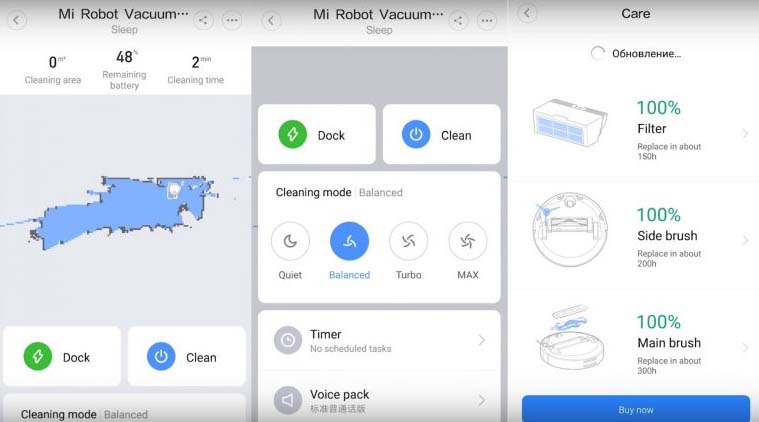
В приложении в доступном для подключения на смартфоне появится робот-пылесос. Вводят данные личного Wi-Fi. Выбирают расположение работы прибора, вводят имя. После подключения, настраивают русский язык. В главном меню MiHome выбирают устройство. Находят строчку «Режим уборки», проводят вверх. Откроется меню, в котором выбирают «Голосовые оповещения», русский язык.
Сложнее с моделями Vacuum Cleaner и Roborock. Чтобы установить русский язык, их надо перепрошить. Перед установкой нужно выбрать голосовой пакет из уже существующих фраз. Почти все пакеты поддерживают объяснение главных действий :
Но эти пакеты устанавливаются не на все роботы Xiaomi.
Алгоритм подключения к Алисе
Установка мобильного приложения
Синхронизация с Яндексом
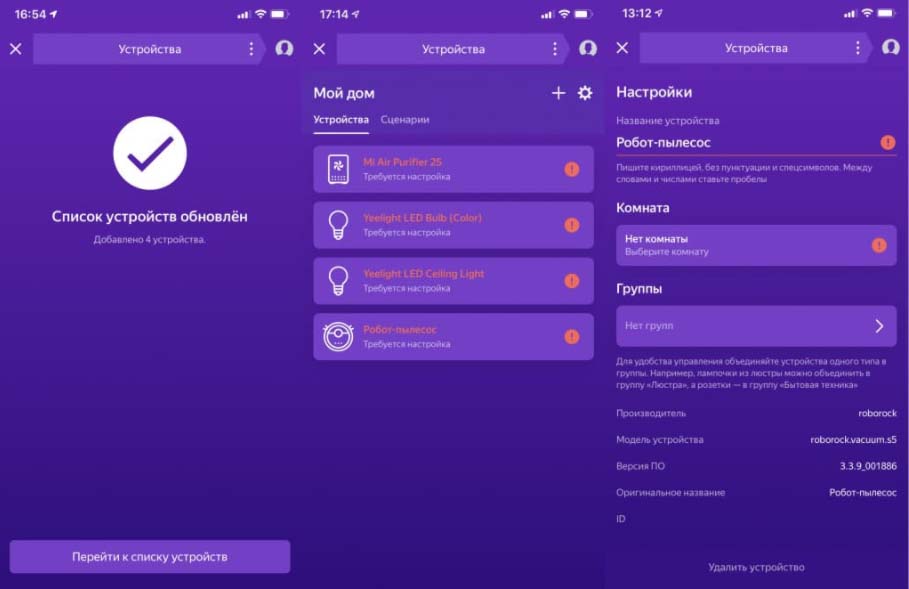
Возможные проблемы
Если команды не исполняются более 5 сек, необходимо чуть подождать.
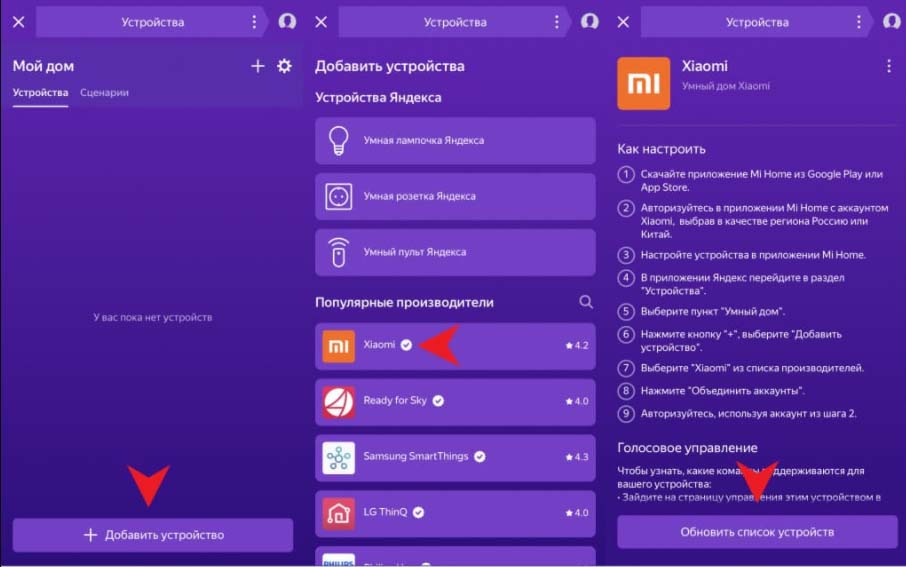
Роботы-пылесосы совместимые с Алисой
Некоторые производители выпускают приборы, которые можно заставить работать, подавая им команды. В списке представлены модели с аккумулятором Li-Ion, которые отличаются качеством уборки и функциональностью. Купив одну из этих моделей, можно узнать, как говорит робот пылесос.
Xiaomi Mi Robot Vacuum-Mop Essential, белый
автономность – 90 мин;
объем контейнера для пыли – 0.6 л, воды – 0.2 л;
уровень шума – 69 дБ;
Xiaomi Mi Robot Vacuum Cleaner 1S, белый
автономность – 150 мин;
объем контейнера для пыли – 0.42 л;
уровень шума – 55 дБ;
Xiaomi Dreame F9, белый
автономность – 150 мин;
объем контейнера для пыли – 0.6 л, воды – 0.2 л;
уровень шума – 65 дБ;
Genio Deluxe 500 Pro, темно-серый
автономность – 120 мин;
объем контейнера для пыли – 0.6 л, воды – 0.3 л;
уровень шума – 50 дБ;
Clever & Clean AQUA Light, черный
мощность всасывания – 1000-1500 Па;
автономность – 100 мин;
объем контейнера для пыли – 0.25 л, воды – 0.15 л;
уровень шума – 60 дБ;
Если хочется, чтобы робот-пылесос не только наводил чистоту, но и поддерживал разговор, приколы, можно купить модель фирм, которые выпускают такую технику. В отличие от техники других производителей, эти наделены большими возможностями. Теперь голосовой ассистент Алиса помогает в интернете и быту. Алису можно запрограммировать объединять действия.
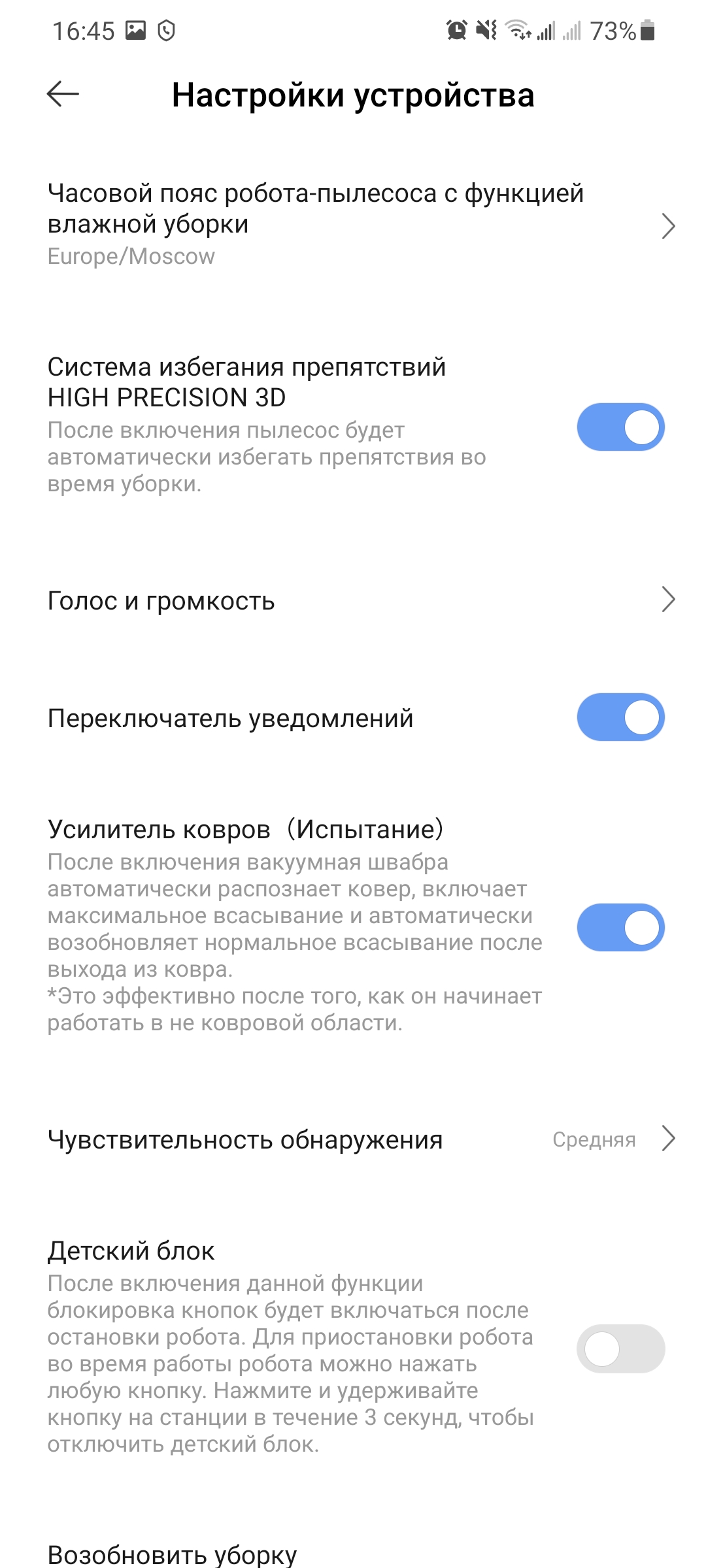
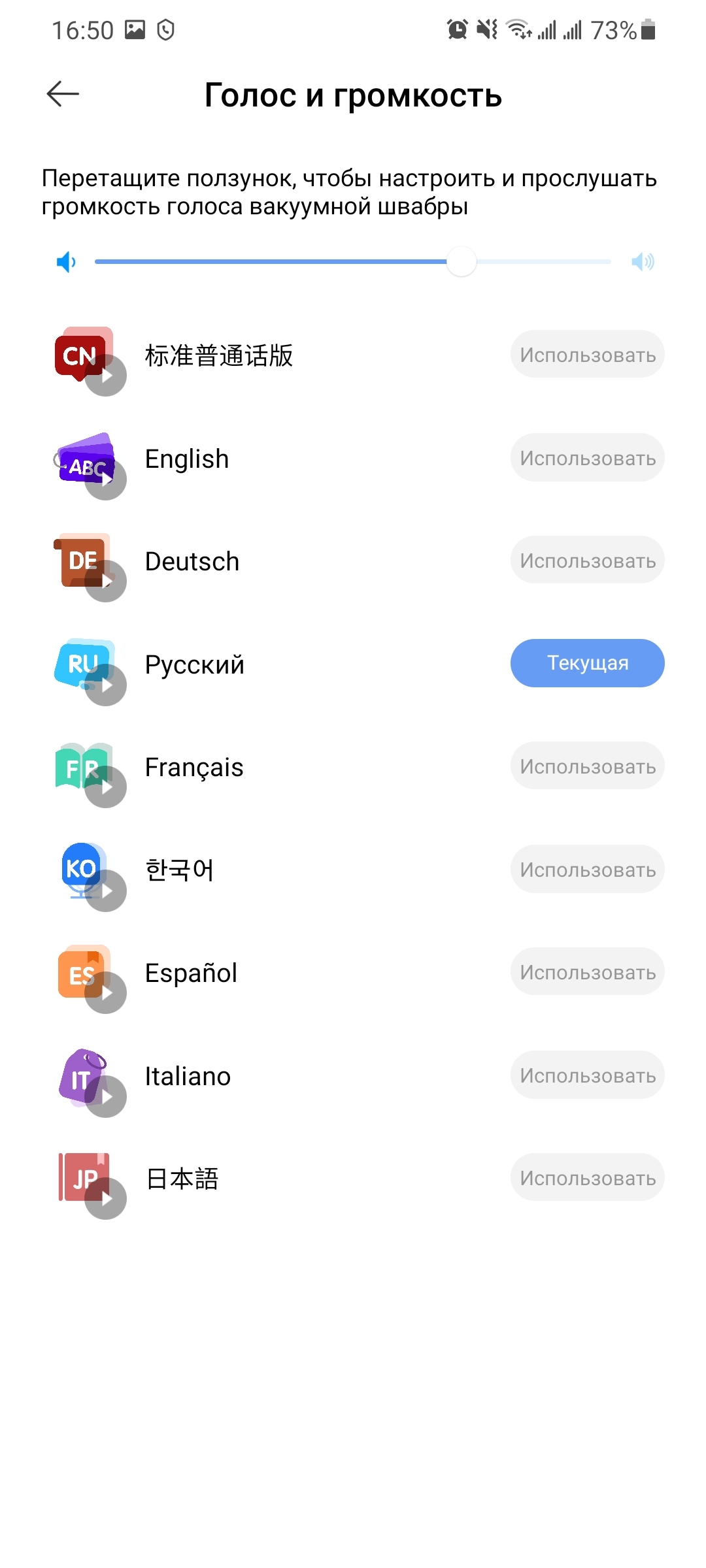
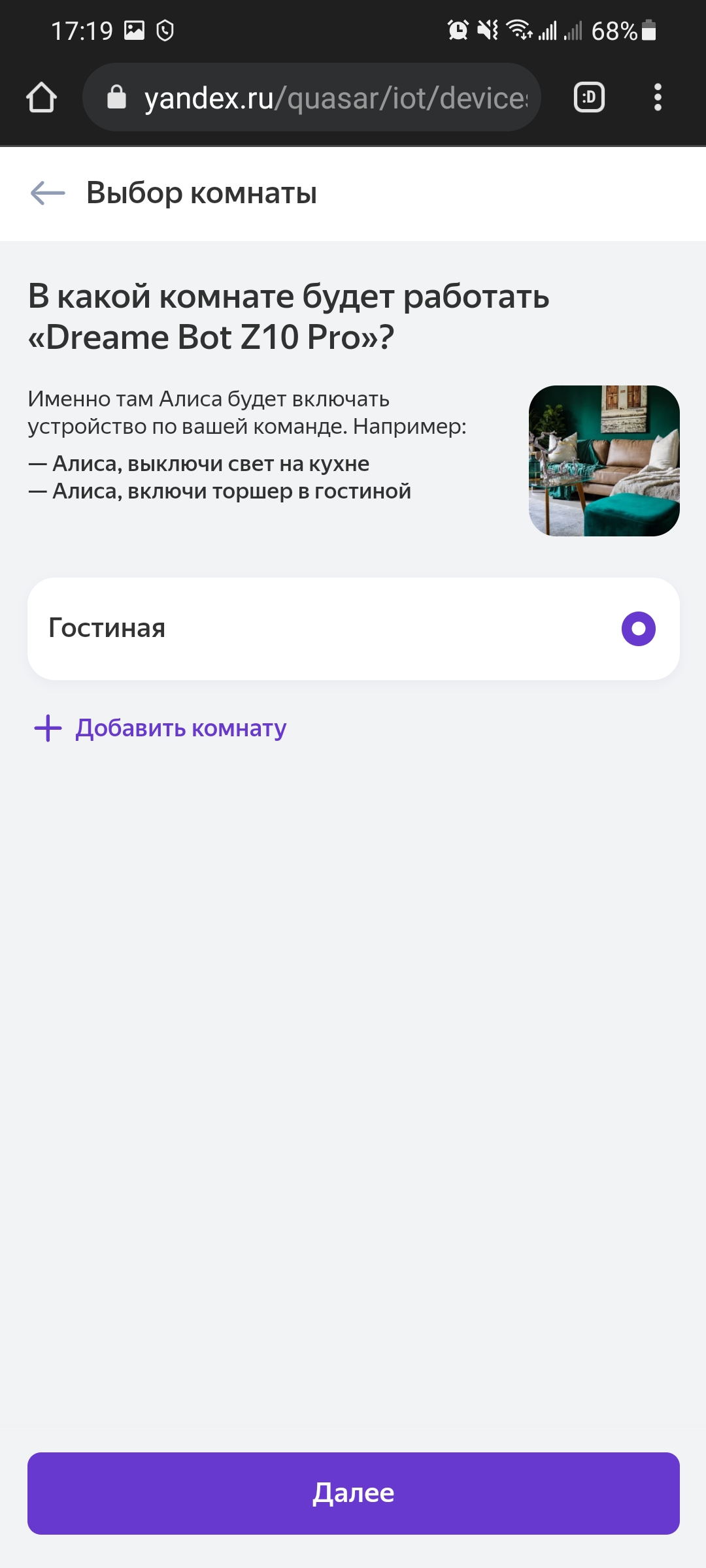
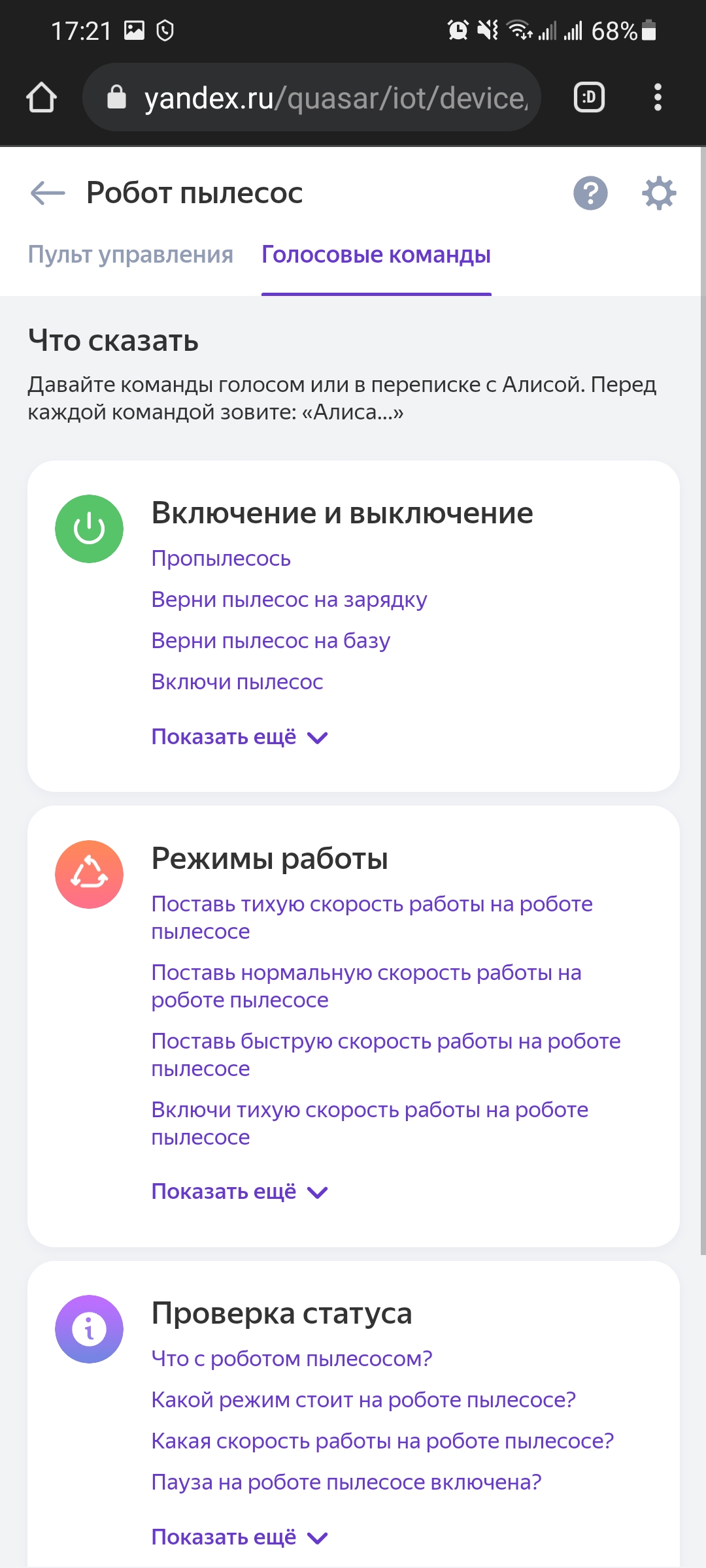
 Как подключить пылесос к Яндекс-помощнику
Как подключить пылесос к Яндекс-помощнику
 Возможные проблемы и их решение
Возможные проблемы и их решение




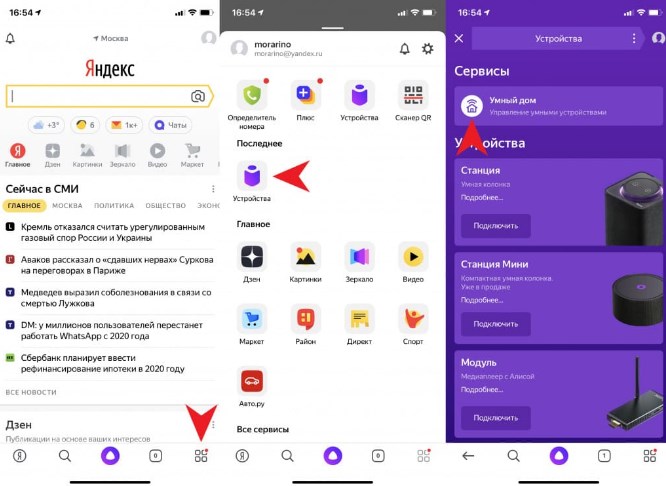
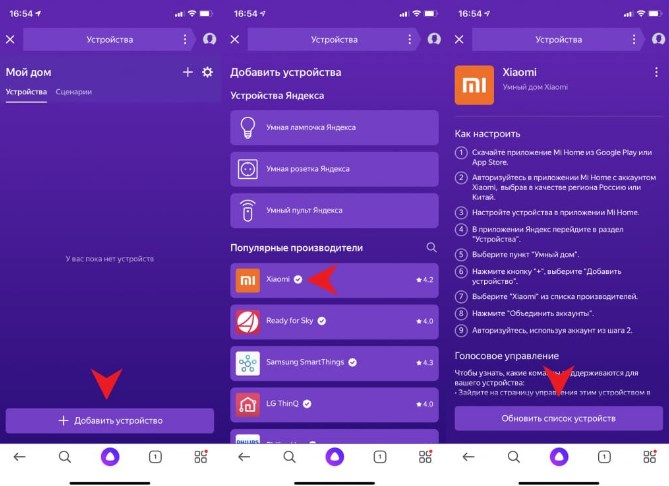
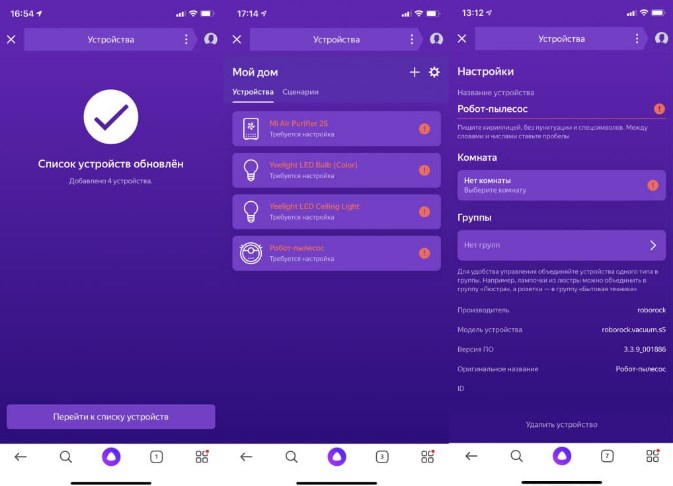
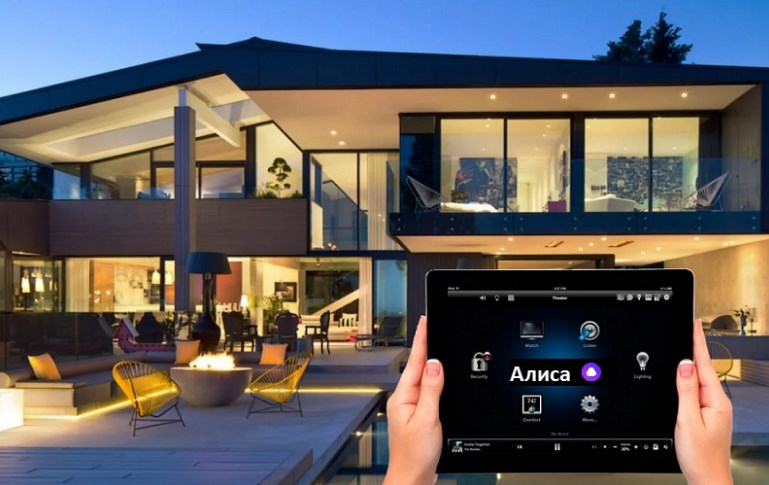








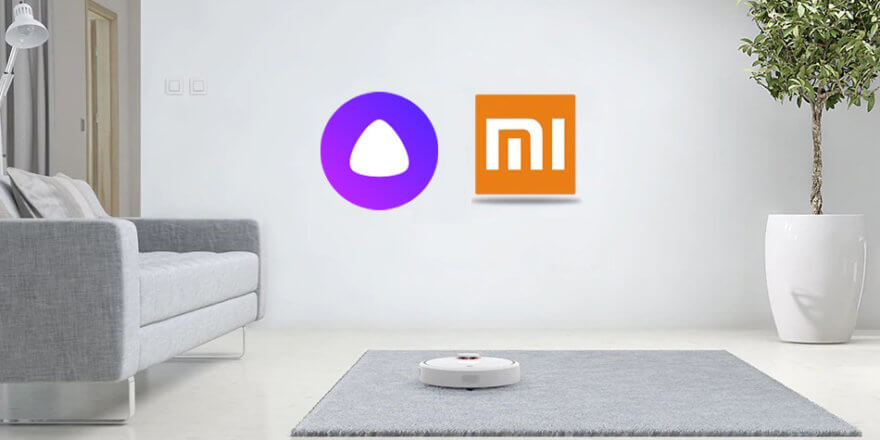












 Выбор приложения для подключения робота пылесоса
Выбор приложения для подключения робота пылесоса Настройка приложения после установки
Настройка приложения после установки Как управлять роботом пылесосом с телефона
Как управлять роботом пылесосом с телефона Настройка карты помещения и виртуальной стены
Настройка карты помещения и виртуальной стены Почему Wi-fi не видит робот пылесос
Почему Wi-fi не видит робот пылесос Приложение выдаёт ошибку: поднесите телефон ближе к маршрутизатору.
Приложение выдаёт ошибку: поднесите телефон ближе к маршрутизатору.


